Implementare Microsoft 365 Backup
Microsoft 365 Backup, attualmente in fase di preview, rappresenta una soluzione molto interessante e valida per la sicurezza dei dati aziendali ospitati su piattaforma Microsoft 365. Questo servizio mira a fornire una soluzione di backup e ripristino efficiente e affidabile, fondamentale per la continuità aziendale e per affrontare scenari di disaster recovery.
Una delle principali caratteristiche di Microsoft 365 Backup è la capacità di effettuare backup veloci e ripristini rapidi. Questo si rivela particolarmente utile in situazioni critiche come attacchi ransomware, cancellazioni accidentali o intenzionali di dati, dove è fondamentale ripristinare rapidamente lo stato sano dei dati aziendali. Il servizio permette ripristini sia a livello di interi siti SharePoint e account OneDrive, sia a livello di singoli elementi nelle mailbox di Exchange.
Dal punto di vista architetturale il servizio mantiene i dati strettamente all’interno dei confini fiduciari dei dati di Microsoft 365, aderendo alle località geografiche della residenza dei dati correnti. Un aspetto importante è che i backup sono immutabili, proteggendo così i dati da sovrascritture o alterazioni dannose, a meno che non siano espressamente cancellati dall’amministratore del tool di Backup.
Per quanto riguarda la gestione del servizio, Microsoft ha collaborato con diversi fornitori di software indipendenti (ISV), consentendo loro di incorporare Microsoft Backup Storage nelle loro offerte. Ciò significa che ci saranno molteplici opzioni disponibili per i clienti per gestire i backup attraverso un’interfaccia unificata. Per maggiori informazioni vi invito a leggere l’annuncio alla pagina Welcome to Microsoft Inspire 2023: Introducing Microsoft 365 Backup and Microsoft 365 Archive – Microsoft Community Hub
In termini di costi, il servizio viene proposto a partire da $0,15/GB/mese per il contenuto protetto. Tuttavia è importante considerare attentamente le policy di backup per evitare costi eccessivi, dato che i backup non possono essere cancellati durante la durata della policy. Questo aspetto rende il servizio particolarmente indicato per i beni aziendali critici o per le situazioni in cui si richiede un ripristino massivo e rapido.
Prerequisiti
I prerequisiti per implementare e utilizzare Microsoft 365 Backup, basati sulle informazioni disponibili, includono:
- Privilegi amministrativi in Microsoft 365: È necessario avere i privilegi di amministratore per accedere al Centro di Amministrazione di Microsoft 365, poiché la configurazione e la gestione del backup si svolgono principalmente attraverso questa interfaccia.
- Configurazione del billing e delle sottoscrizioni Azure: Prima di poter attivare il servizio Microsoft 365 Backup, potrebbe essere necessario configurare o verificare le impostazioni di fatturazione e possedere una sottoscrizione Azure. Questo è fondamentale per garantire che il servizio sia attivato correttamente e che le tariffe applicabili siano comprese e accettate.
- Conoscenza delle policy di backup: È importante avere una chiara comprensione delle policy di backup, inclusi i criteri di conservazione, le frequenze di backup e le strategie di ripristino. Questo aiuterà a configurare il servizio in modo che sia allineato con le esigenze aziendali e le normative di conformità.
- Valutazione dei costi: Prima di attivare il servizio, è essenziale valutare i costi associati al backup dei dati. Come accennato, il servizio viene tariffato a partire da $0,15/GB/mese; quindi una valutazione attenta del volume di dati da proteggere è fondamentale per evitare spese eccessive.
- Pianificazione e test di ripristino: È fondamentale pianificare e testare regolarmente i processi di ripristino per assicurarsi che in caso di emergenza, i dati possano essere ripristinati rapidamente e senza intoppi.
Abilitazione di Microsoft 365 Backup
Per abilitare Microsoft 365 Backup è necessario accedere al portale di amministrazione di Microsoft 365 e configurare il servizio tramite Microsoft Syntex.
Microsoft Syntex rappresenta un’evoluzione significativa nel modo in cui le organizzazioni gestiscono e interagiscono con i loro dati all’interno dell’ecosistema Microsoft 365. La piattaforma è progettata per sfruttare l’intelligenza artificiale e l’apprendimento automatico per analizzare, classificare e interpretare documenti e contenuti. Questo permette un’automazione avanzata nella gestione dei documenti, migliorando significativamente l’efficienza dei processi aziendali.
Un elemento chiave di Microsoft Syntex è la sua capacità di migliorare la gestione dei contenuti. Offre funzionalità avanzate che consentono alle aziende di organizzare, trovare e proteggere i dati in modo più efficace, contribuendo a una migliore gestione delle informazioni e alla conformità normativa. Questa piattaforma si integra strettamente con altre applicazioni e servizi di Microsoft 365, come SharePoint, aumentando la sinergia e l’efficacia nell’ambiente di lavoro digitale.
Dal Microsoft 365 Admin Center cliccate su Setup e in Files and content scegliete Use content AI with Microsoft Syntex.
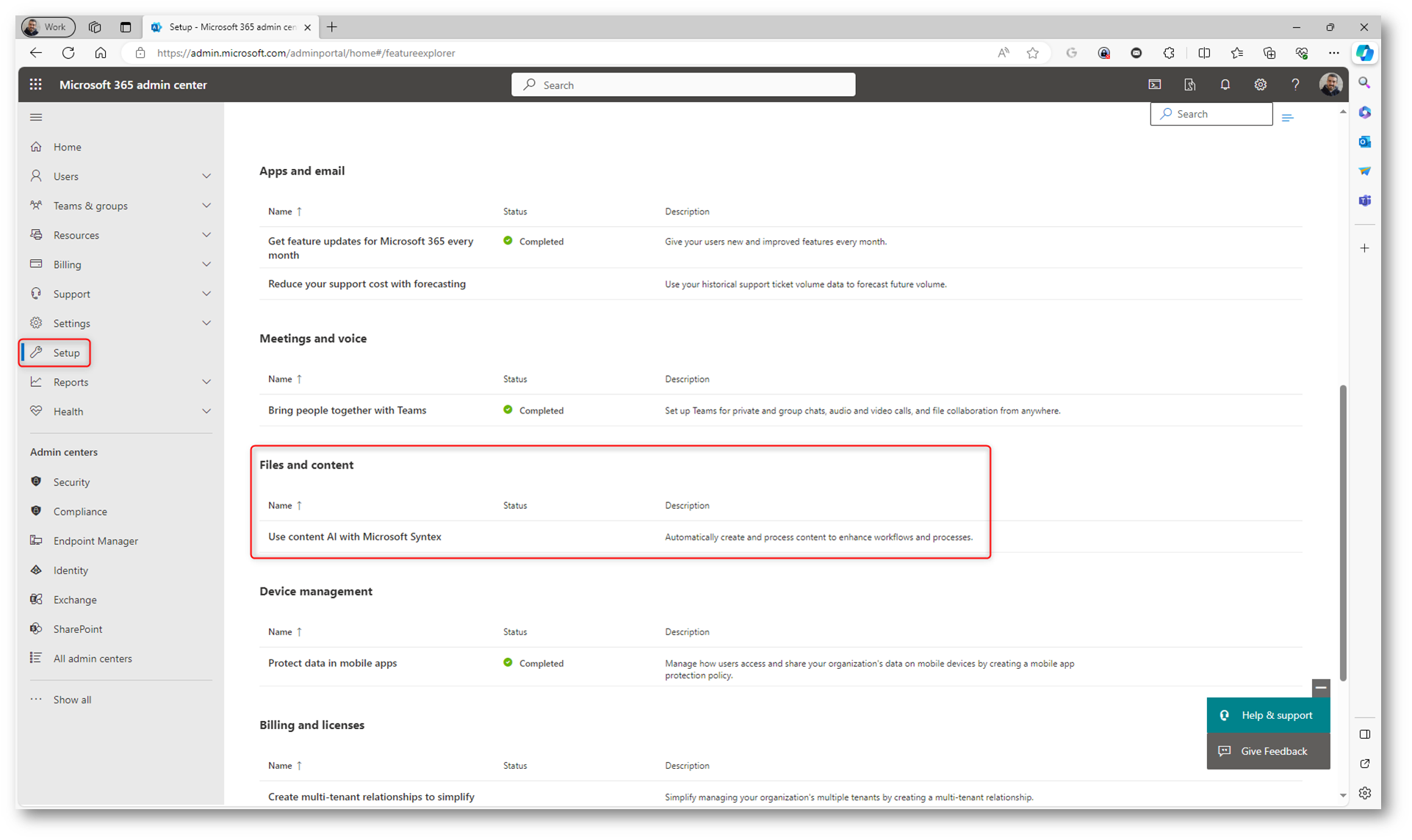
Figura 1: Attivazione di Microsoft Syntex
Come prima operazione sarà necessario individuare la sottoscrizione Azure nella quale saranno salvati i dati. Fate clic su Set up billing e inserite i dati richiesti.
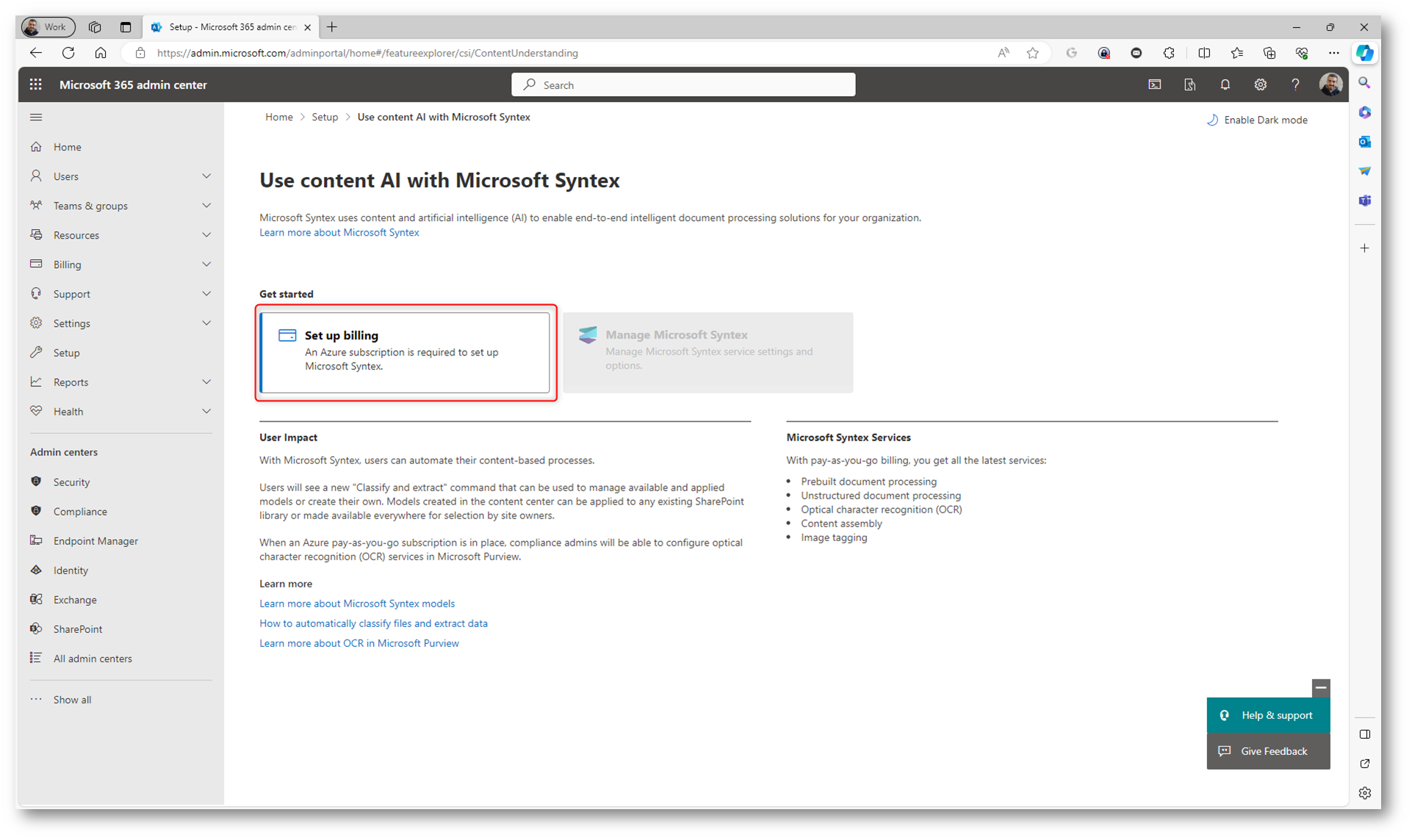
Figura 2: Configurazione del billing
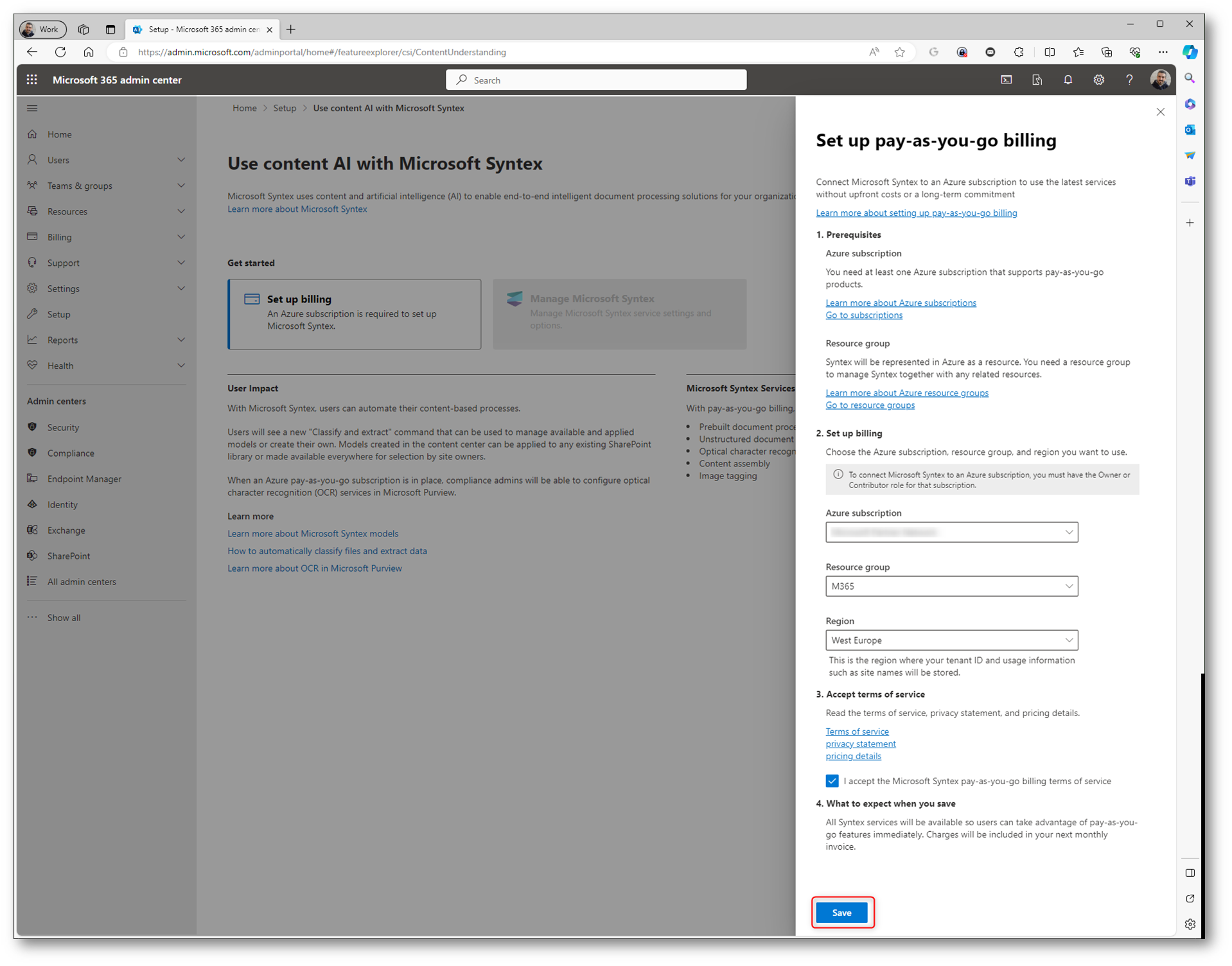
Figura 3: Aggiunta della sottoscrizione Azure necessaria per il funzionamento di Microsoft Syntex
Potete verificare che sia stata creata la risorsa Microsoft Syntex nella vostra sottoscrizione Azure visualizzando le risorse nascoste nel resource group che avete scelto durante la configurazione.
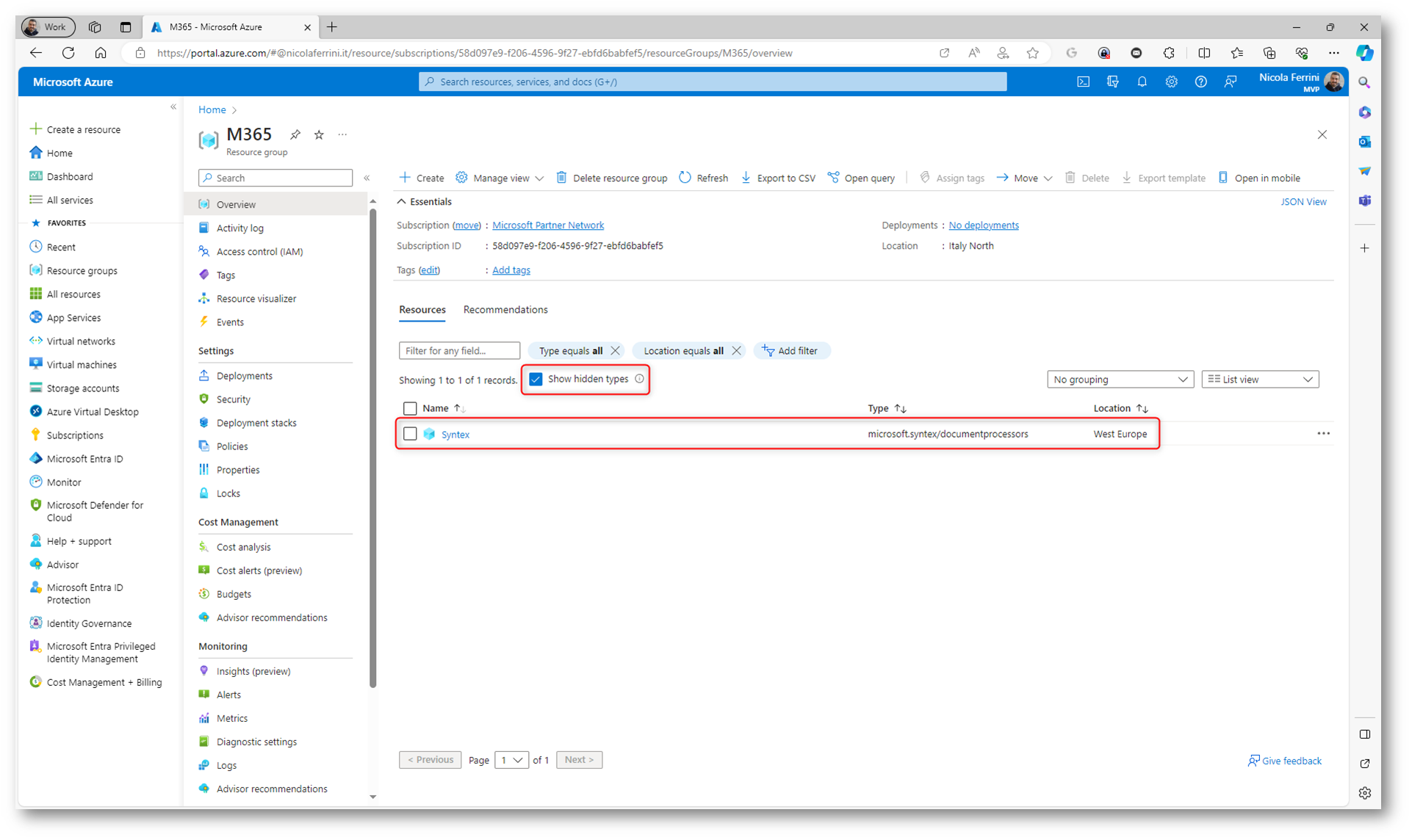
Figura 4: Risorsa Microsoft Syntex creata nella sottoscrizione Azure
Attendete un paio di minuti per la creazione di Microsoft Syntex. Nel portale amnministartivo diventerà quindi disponibile la voce Manage Microsoft Syntex. Procedete alla configurazione cliccando sul pulsante Manage Microsoft Syntex.
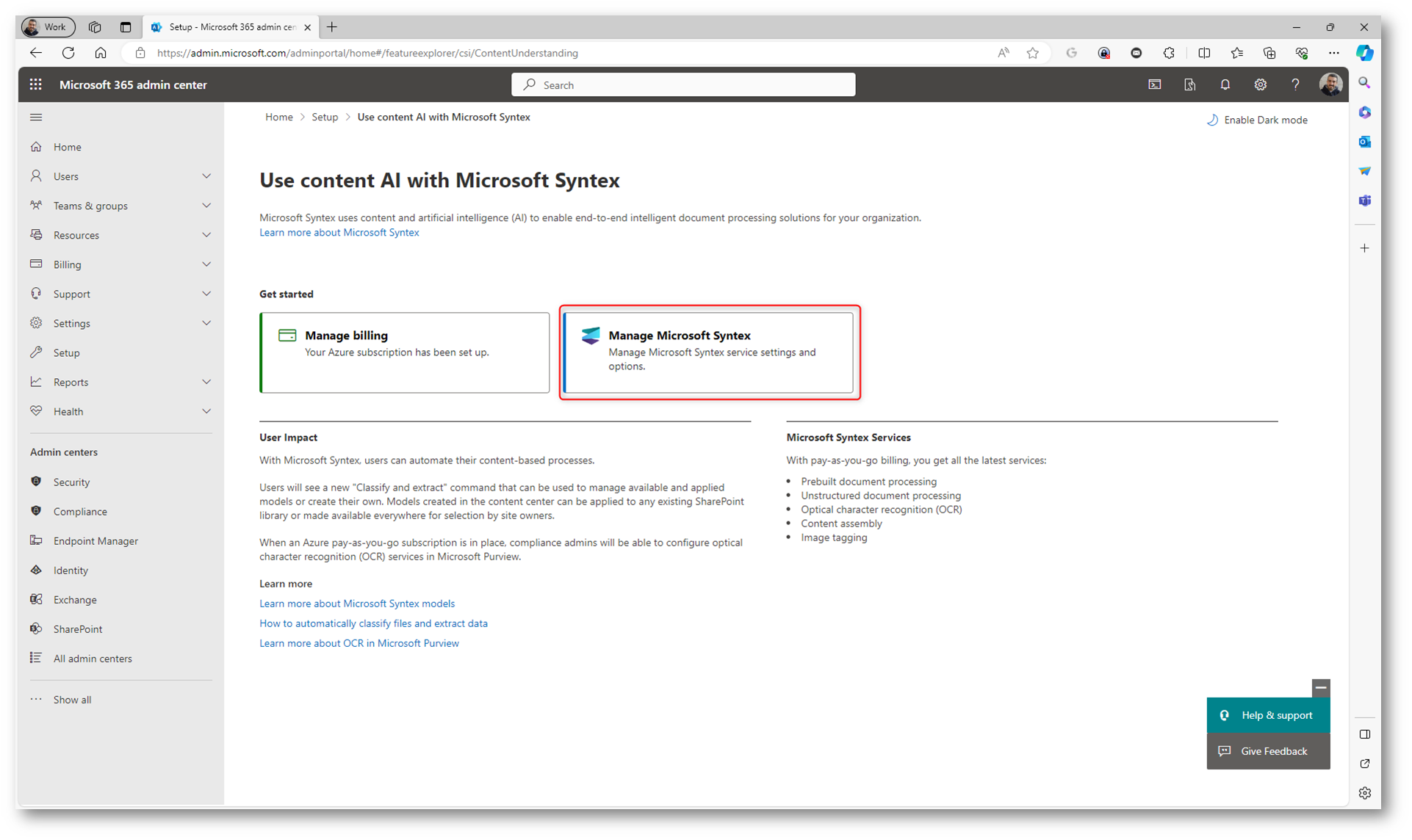
Figura 5: Configurazione di Microsoft Syntex
Le funzionalità di Microsoft Syntex disponibili attraverso il portale Microsoft 365 offrono un ampio spettro di soluzioni per la gestione intelligente dei contenuti:
- Modelli di elaborazione dei documenti: Microsoft Syntex utilizza modelli AI per identificare, classificare ed estrarre informazioni dai documenti caricati nelle librerie di SharePoint. Questi includono modelli sia strutturati che non strutturati, consentendo un’ampia gamma di applicazioni per diversi tipi di documenti.
- Modelli preconfigurati: Syntex fornisce modelli preconfigurati per automatizzare l’estrazione di informazioni dai file. Questi modelli sono preconfigurati per riconoscere tipi specifici di documenti e le entità in essi contenute.
- Centro contenuti: Syntex offre un template di sito, denominato centro contenuti, per gestire i contenuti su larga scala, integrando metadati e flussi di lavoro, e fornendo automazione della conformità.
- Assemblaggio dei contenuti: Syntex permette di generare automaticamente documenti aziendali standard come contratti, dichiarazioni di lavoro e accordi con i fornitori, utilizzando i template moderni basati sui documenti aziendali più utilizzati.
- Servizi di Tassonomia avanzati: Questa funzionalità permette di monitorare e analizzare la creazione e l’uso dei termini in tutto Microsoft 365, fornendo rapporti all’interno del centro di amministrazione di SharePoint.
- Connettori Microsoft Graph: Syntex utilizza i connettori Microsoft Graph per integrare fonti remote, come condivisioni file, SQL Azure o fonti di terze parti, rendendo i contenuti ricercabili e utilizzabili in Microsoft 365.
- Riconoscimento di immagini e oggetti: Syntex può automaticamente etichettare le immagini utilizzando un nuovo dizionario visivo con migliaia di oggetti comunemente riconosciuti.
- Comprensione dei documenti: Syntex può essere addestrato per leggere i contenuti nel modo in cui lo farebbe un utente, utilizzando l’insegnamento automatico per costruire modelli AI senza codice.
- Elaborazione dei moduli: Syntex include un potente motore di elaborazione dei moduli basato su AI Builder, che permette di riconoscere ed estrarre valori comuni da documenti semi-strutturati o strutturati.
- Traduzione di documenti: Syntex consente di creare facilmente una copia tradotta di un documento o di un video trascritto in una libreria di documenti SharePoint, preservando il formato originale e la struttura del file.
- Firma elettronica di SharePoint: Syntex permette di inviare richieste elettroniche utilizzando la firma elettronica di SharePoint, mantenendo i contenuti in Microsoft 365 durante la revisione e la firma.
- Riconoscimento Ottico dei Caratteri (OCR): Il servizio OCR in Syntex permette di estrarre testo stampato o scritto a mano da immagini, rendendo il testo delle immagini disponibile per la ricerca e l’indicizzazione.
- Archiviazione di Microsoft 365 (in Anteprima): Questo servizio offre una soluzione di archiviazione a lungo termine e conveniente per dati inattivi o storici in SharePoint.
- Backup di Microsoft 365 (in Anteprima): Syntex fornisce capacità moderne di backup e ripristino per SharePoint, Exchange Online e OneDrive for Business.
In questa guida vi mostrerò come abilitare il Backup di Microsoft 365. Cliccare quindi su Backup (Preview).
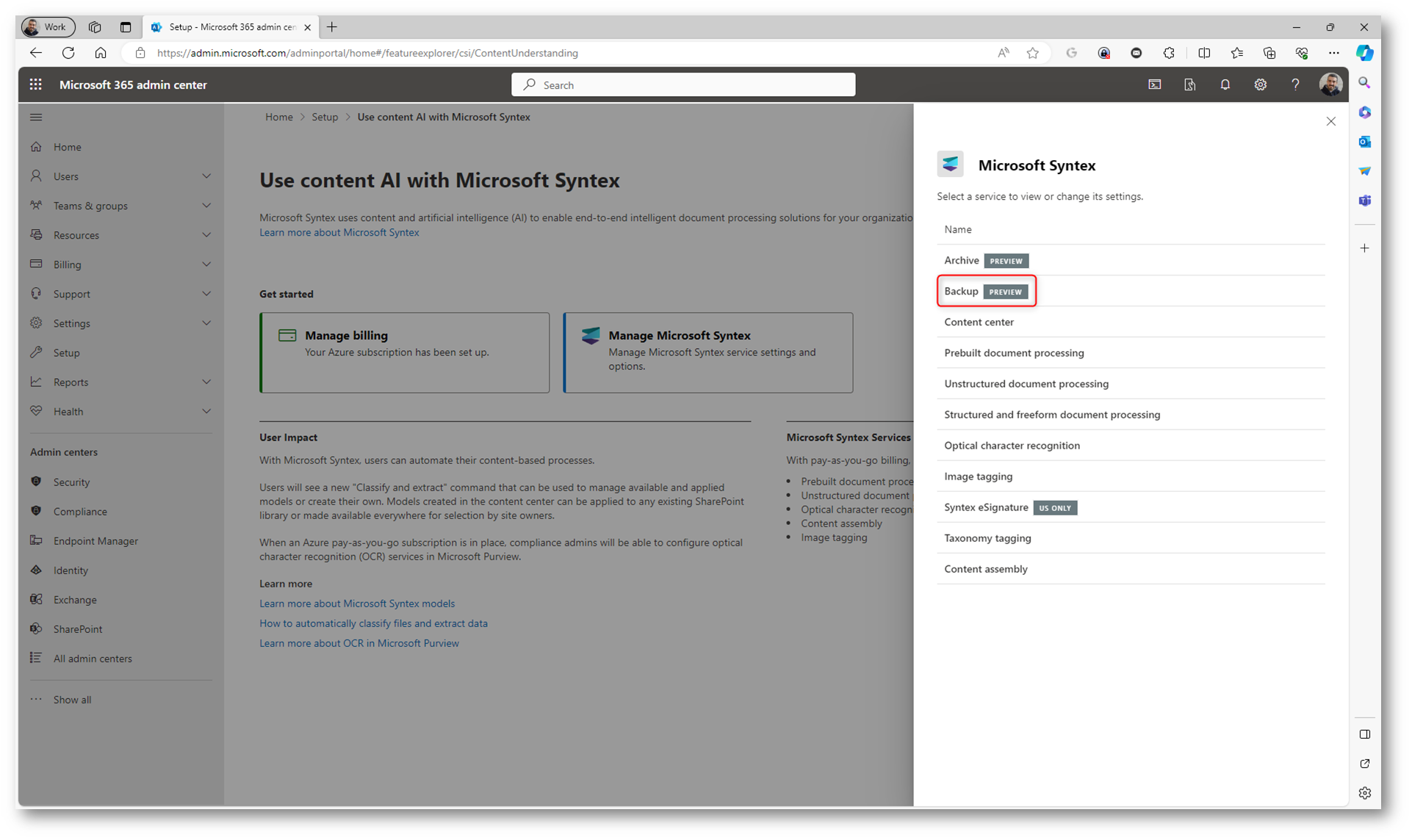
Figura 6: Scelta di Microsoft 365 Backup
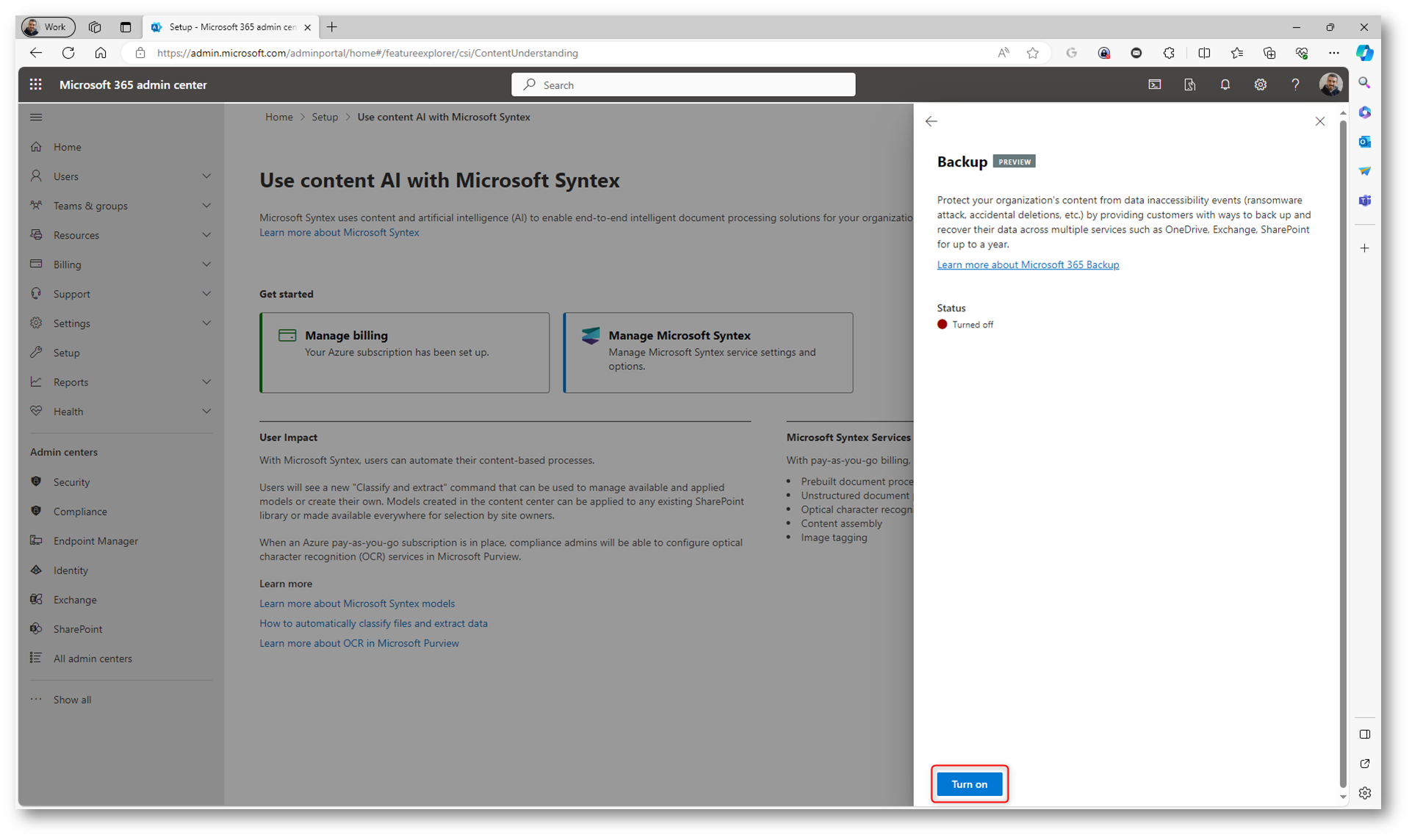
Figura 7: Abilitazione di Microsoft 365 Backup
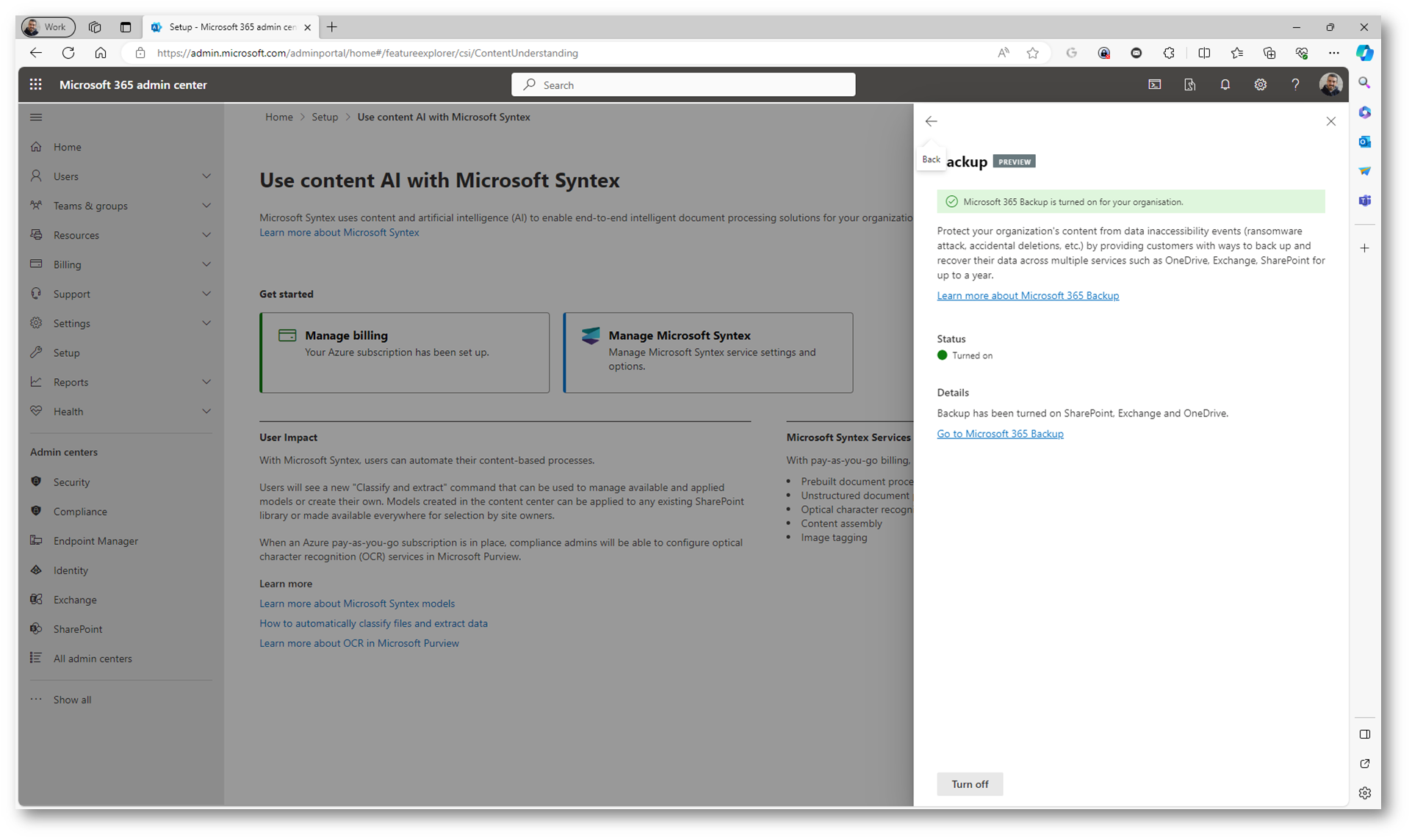
Figura 8: Abilitazione di Microsoft 365 Backup completata
Configurazione delle policy di Backup
Attraverso le policy di Microsoft 365 Backup gli amministratori possono configurare aspetti fondamentali per la protezione dei dati aziendali. La configurazione include la selezione di specifici siti SharePoint, account OneDrive e mailbox di Exchange da includere nel backup, offrendo così la possibilità di focalizzare la protezione sui dati più critici o prioritari per l’organizzazione.
Un altro aspetto chiave è la flessibilità nella gestione degli elementi inclusi nel backup. Gli amministratori possono aggiungere nuovi elementi o rimuovere quelli esistenti dalle policy. È importante sottolineare che la rimozione di un elemento non comporta la cancellazione dei backup già effettuati, ma impedisce ulteriori backup per gli elementi rimossi, consentendo di adeguare le policy alle mutevoli esigenze aziendali.
Inoltre le policy di Microsoft 365 Backup permettono di ottimizzare la velocità di ripristino dei dati, utilizzando i punti di ripristino espressi raccomandati per accelerare il recupero dei dati in caso di necessità (aspetto particolarmente in caso di attacchi ransomware o cancellazioni accidentali di dati).
Per quanto riguarda la gestione delle policy, solo gli amministratori di alto livello, come i Global Admin, hanno i permessi per creare e gestire i backup. Questo assicura una gestione centralizzata e controllata dei backup, fondamentale per mantenere la sicurezza e la conformità dei dati.
Dal portale amministrativo di Microsoft 365 scegliete Settings e quindi Microsoft 365 Backup. Per abilitare le policy di protezione di SharePoint cliccate su Set up policy e seguite il wizard di configurazione.
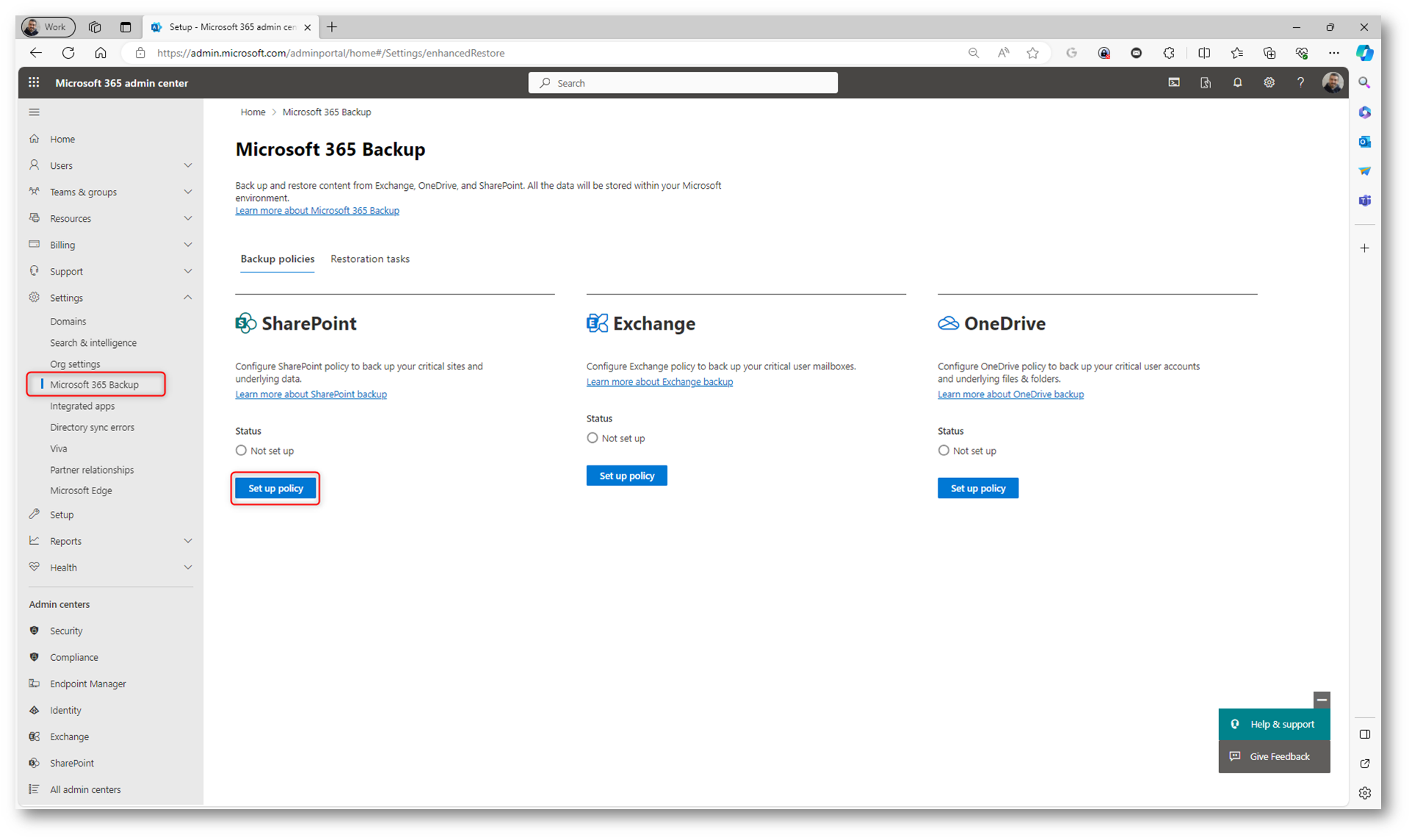
Figura 9: Configurazione della policy di backup di SharePoint
Le policy di Microsoft 365 Backup, attualmente in fase di preview, non forniscono opzioni esplicite per la personalizzazione delle impostazioni di retention (conservazione) dei dati. Nella figura sotto sono mostrate le attuali caratteristiche.
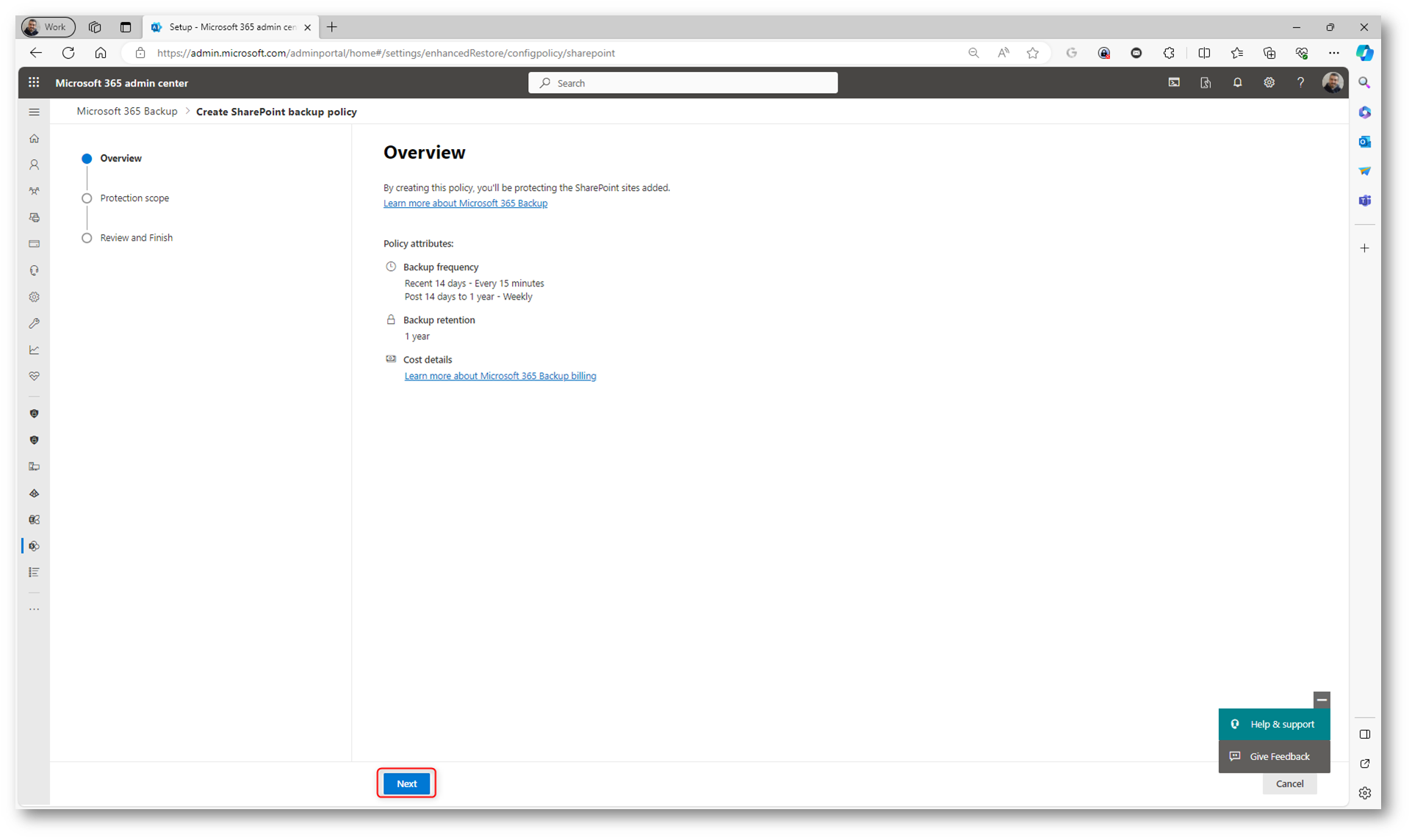
Figura 10: Retention della policy di backup
Scegliete i siti di SharePoint che volete proteggere. Le policy permettono agli amministratori di selezionare specifici siti SharePoint da includere nel backup. Questo consente di concentrare la protezione sui siti più importanti o a rischio.
NOTA: È possibile aggiungere nuovi siti SharePoint alla policy di backup o rimuoverne di già inclusi. È importante ricordare, come già scritto prima, che la rimozione di un sito dalla policy non elimina i backup già realizzati per quel sito.
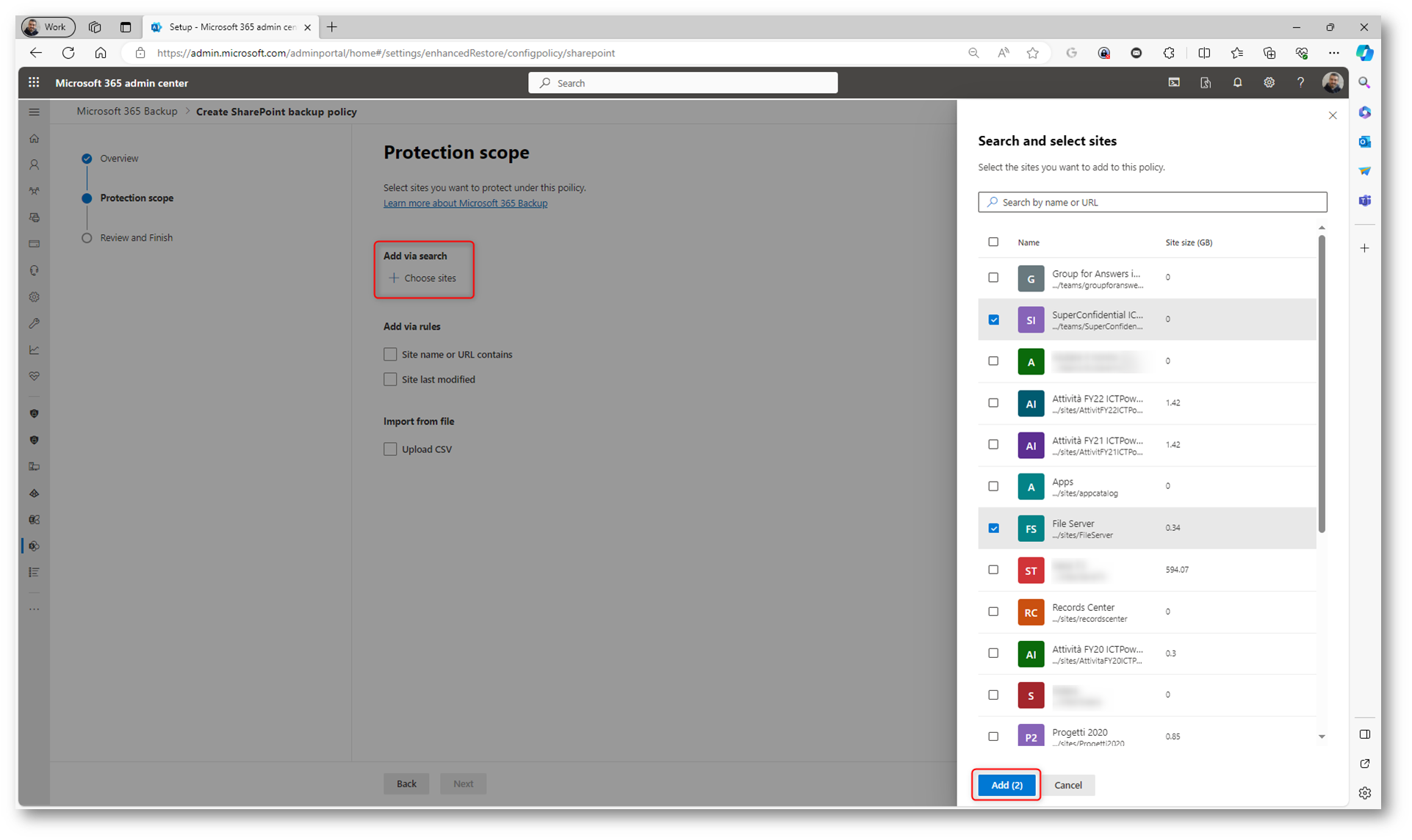
Figura 11: Scelta dei siti di SharePoint da proteggere
Oltre a scegliere esplicitamente i siti di SharePoint da proteggere, è anche possibile indicare delle regole che tramite delle parole chiave permettono di individuare le informazioni da proteggere. Queste regole possono essere basate su criteri specifici, come il nome del sito o tramite l’URL e la data di modifica. Questo permette agli amministratori di selezionare dinamicamente i siti da includere nel backup, assicurando che i dati più recenti o critici siano sempre protetti. La flessibilità di queste opzioni di configurazione consente un’adattabilità maggiore alle esigenze specifiche dell’organizzazione in termini di protezione dei dati in SharePoint.
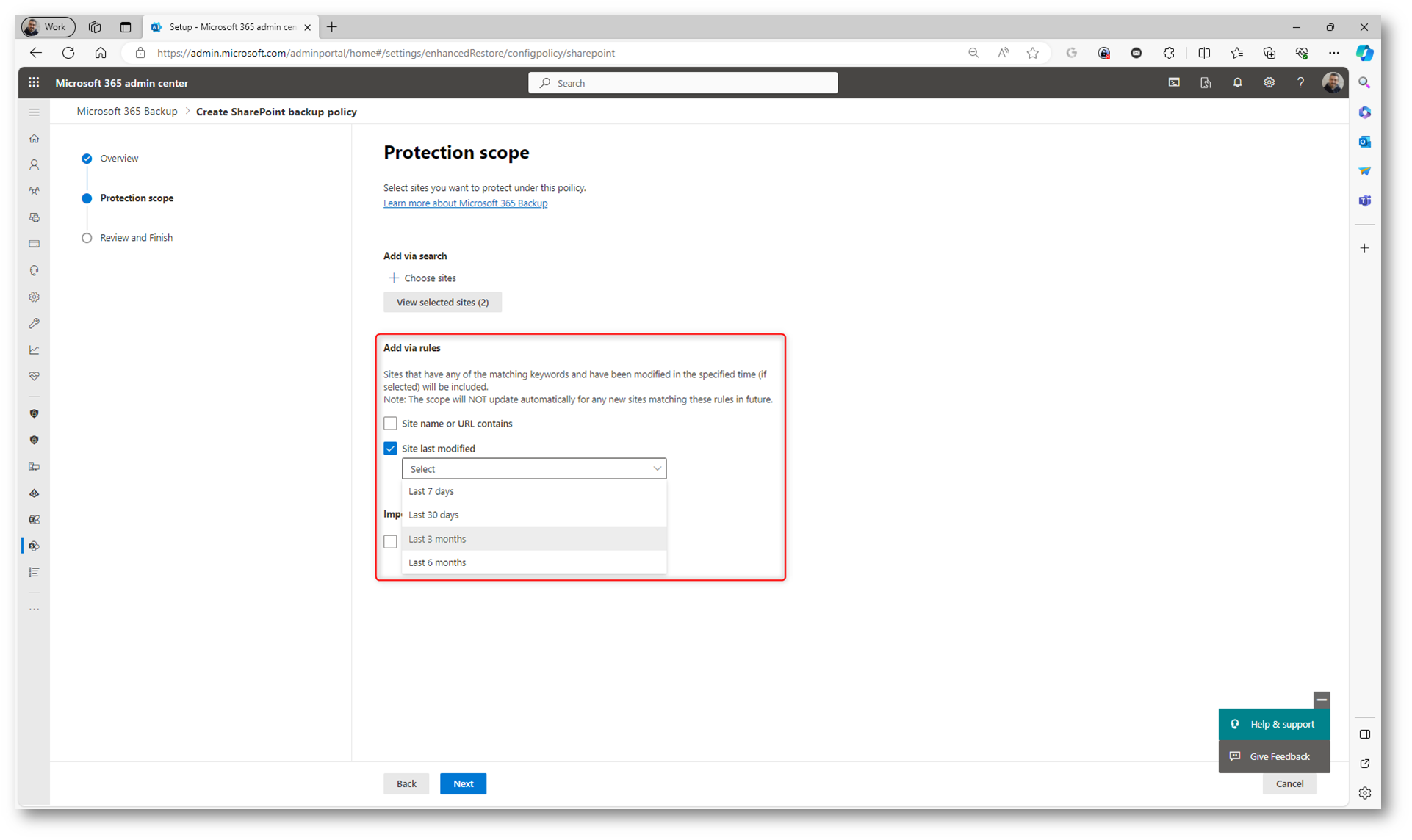
Figura 12: Regole per aggiungere i siti di SharePoint al backup
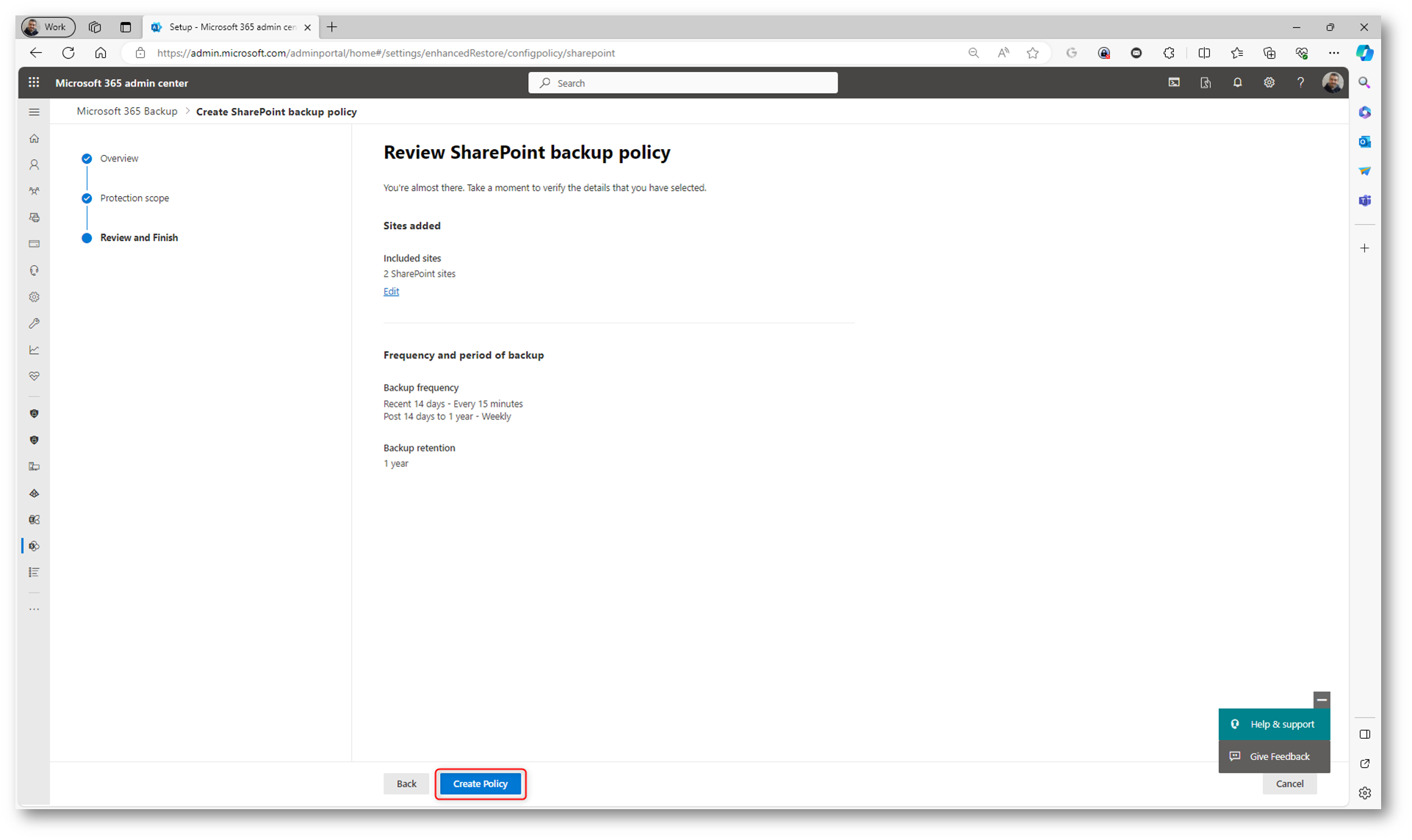
Figura 13: Schermata finale della creazione della policy di backup
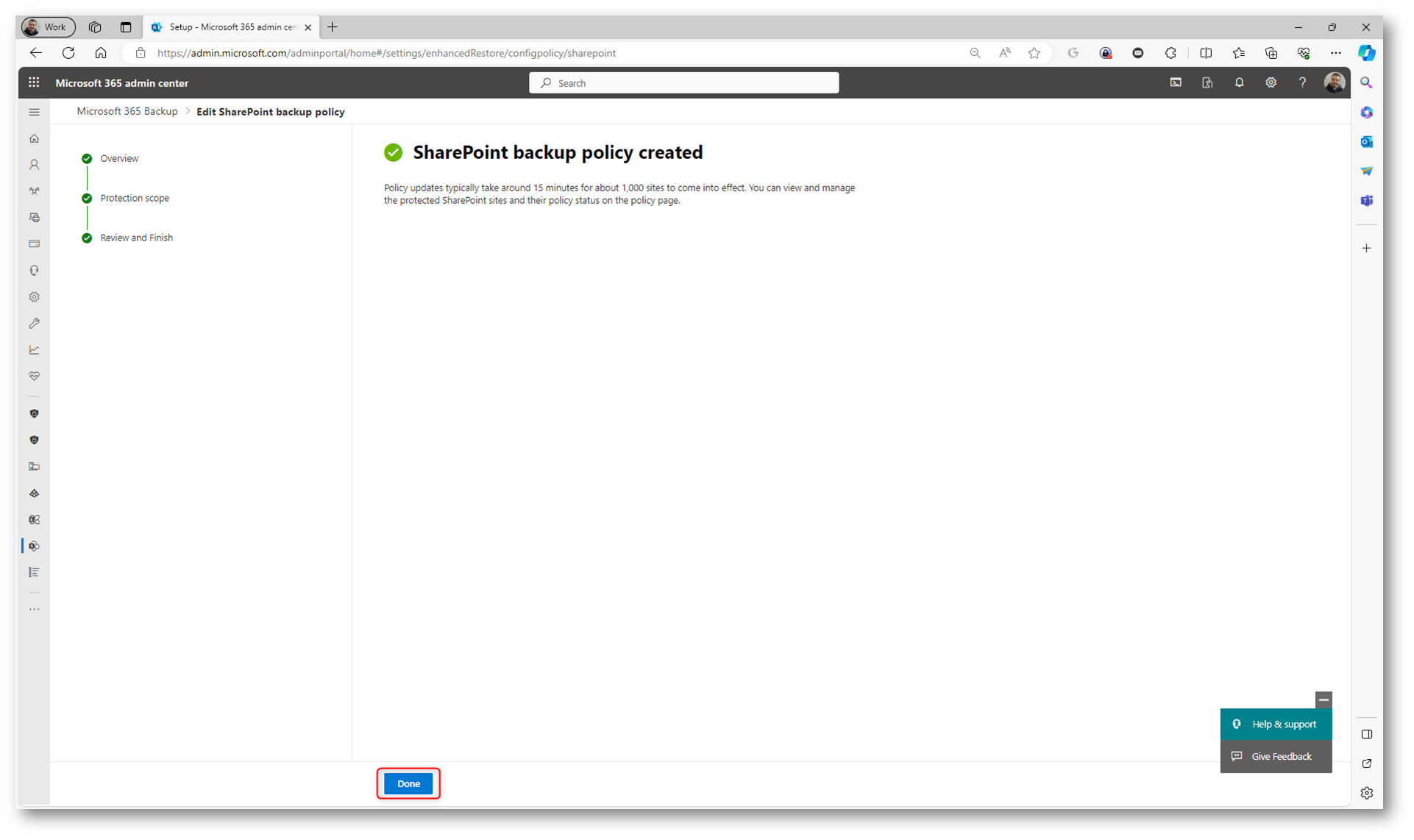
Figura 14: Creazione della policy di backup di SharePoint online completata
Da questo momento in poi Microsoft Syntex si occuperà di effettuare il backup dei vostri siti SharePoint.
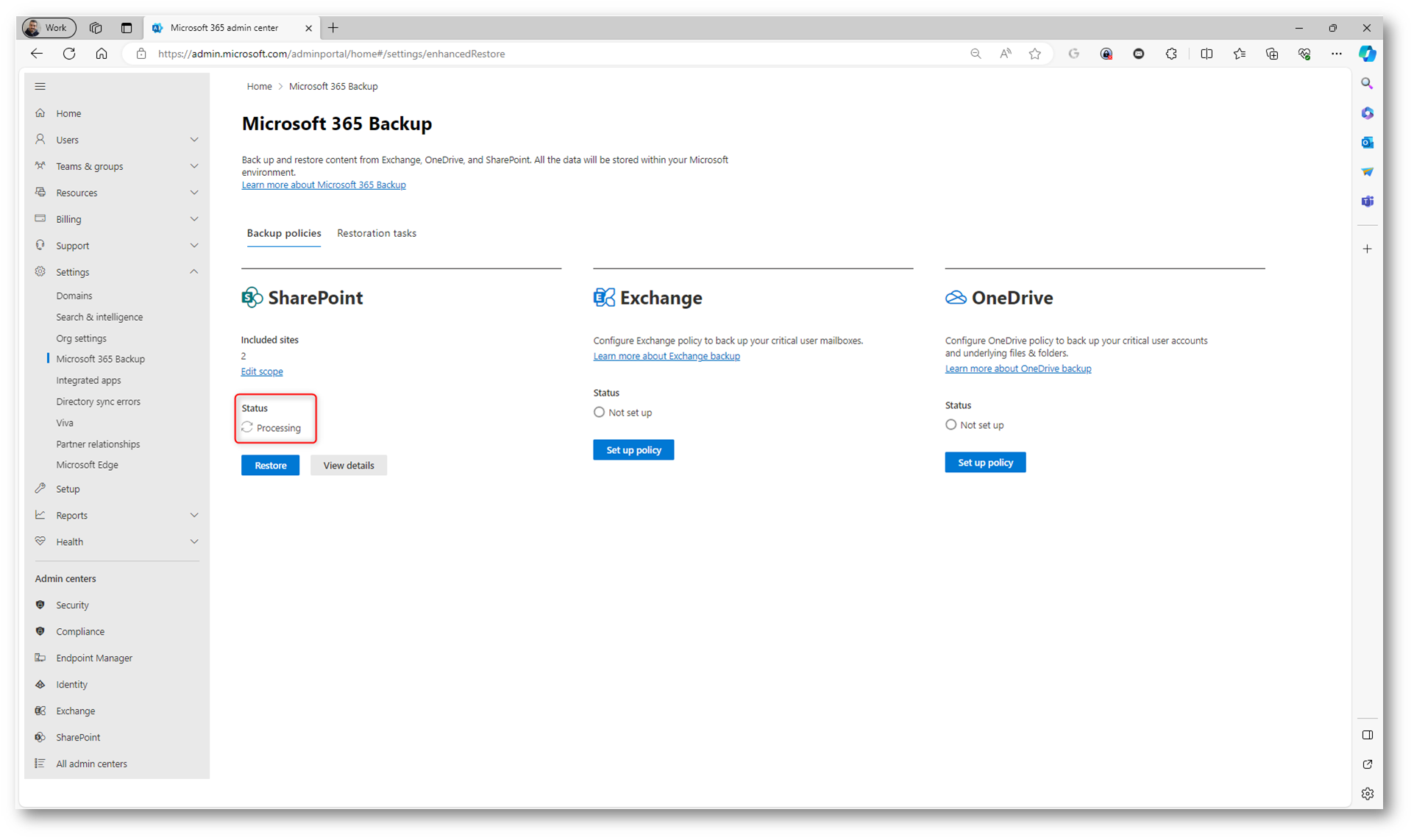
Figura 15: Backup in progress
La durata del backup durerà in base alla quantità di dati da salvare. Attendete il primo salvataggio dei dati, fino alla comparsa della voce Active.
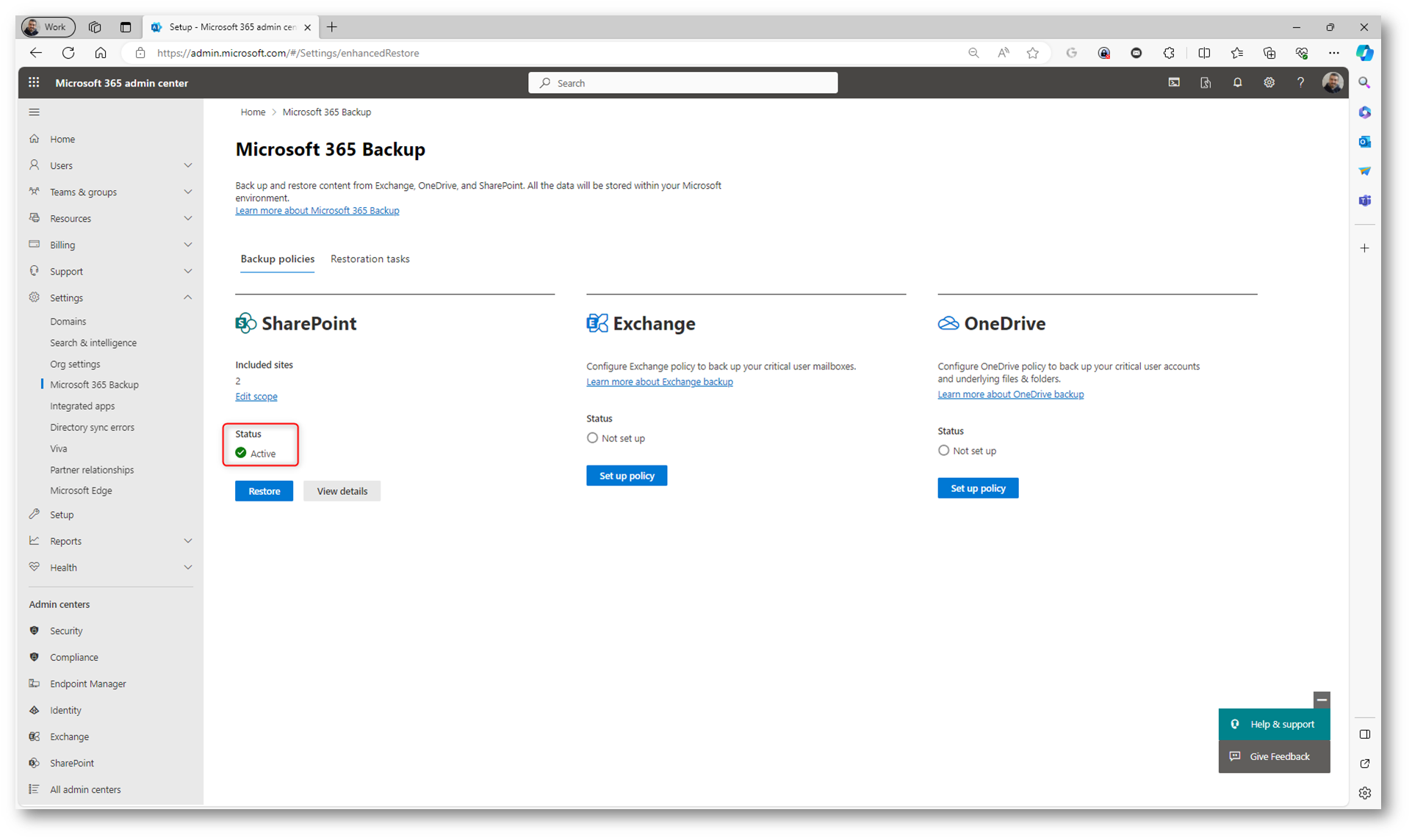
Figura 16: Backup di SharePoint completato
Ho provato anche ad effettuare il backup di Exchange. Il procedimento è identico a quello di SharePoint ed è mostrato nelle figure sotto:
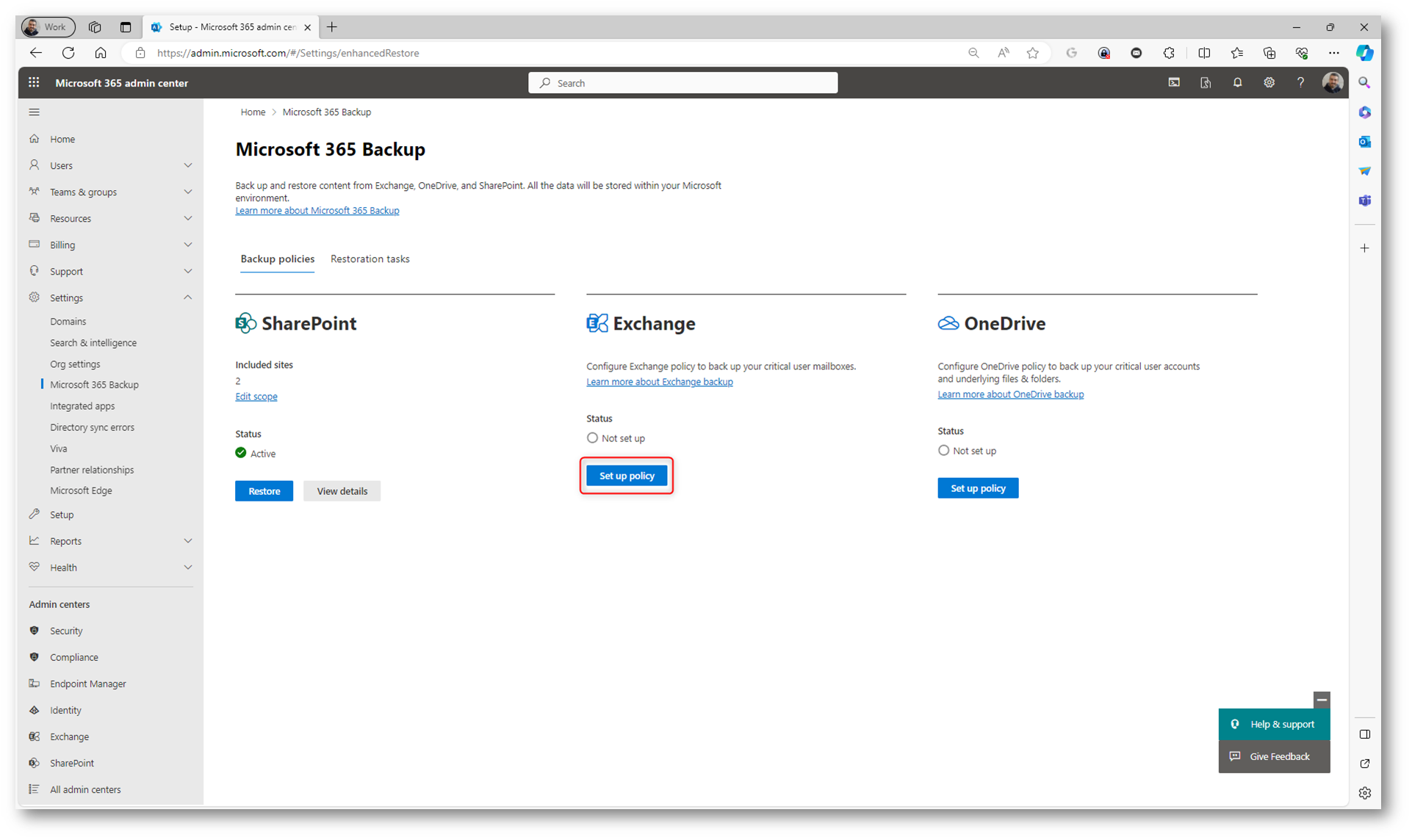
Figura 17: Configurazione della policy di Exchange
La policy consente di selezionare quali mailbox includere nel backup, garantendo così che i dati critici siano sempre protetti. Inoltre, le policy di backup per Exchange offrono opzioni per il ripristino che permettono di recuperare mailbox a uno stato precedente specifico, essenziale in caso di perdite accidentali di dati o attacchi di malware.
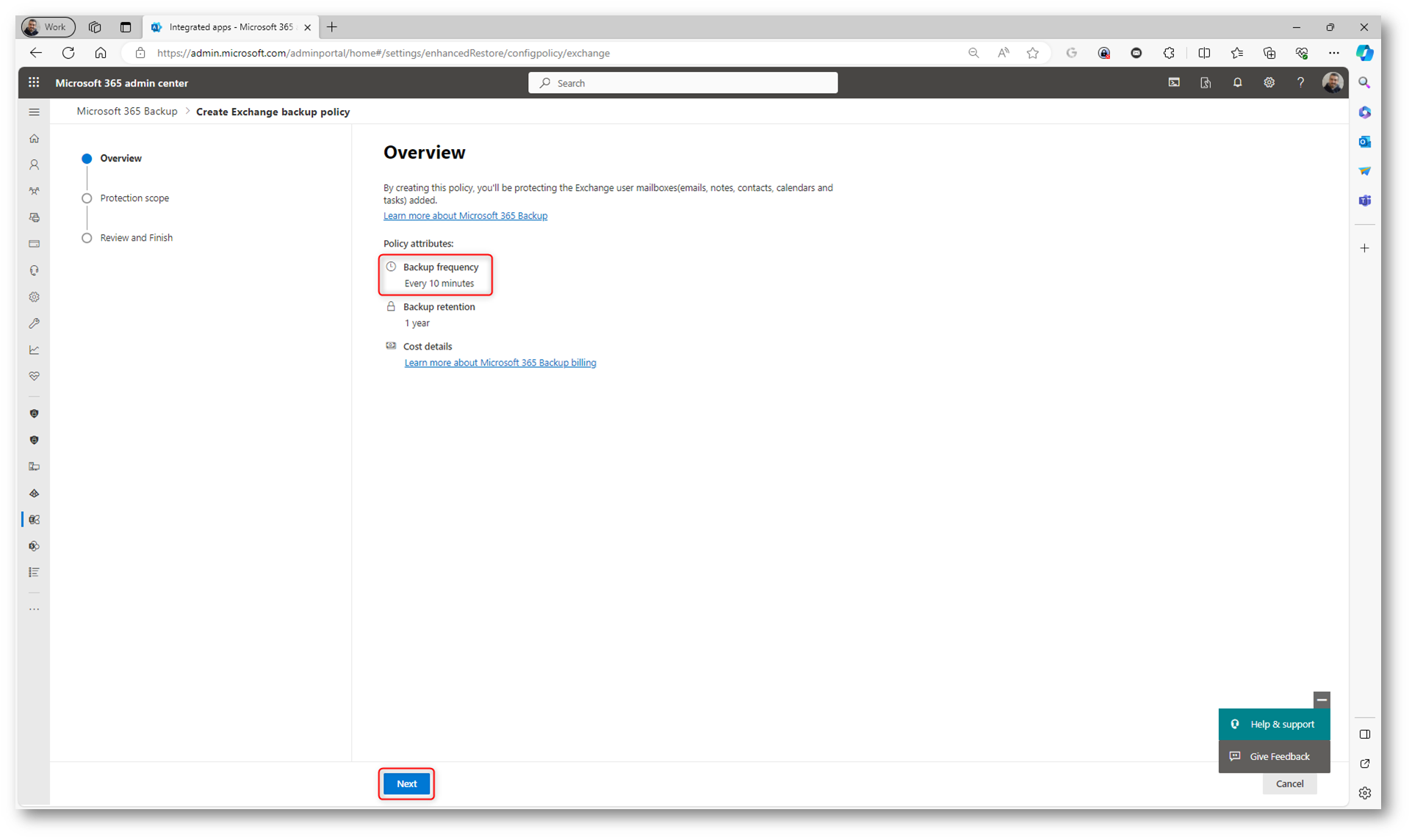
Figura 18: Overview della policy di backup di Exchange
Nel protection scope della policy di Microsoft 365 Backup per Exchange potete configurare quali mailbox includere nel backup. Questo vi permette di selezionare specifiche mailbox di Exchange da proteggere, basandovi su criteri come l’importanza dei dati, la frequenza di utilizzo o altri parametri aziendali rilevanti. La configurazione accurata del protection scope è cruciale per assicurare che le mailbox essenziali siano coperte dal backup e pronte per il ripristino in caso di necessità.
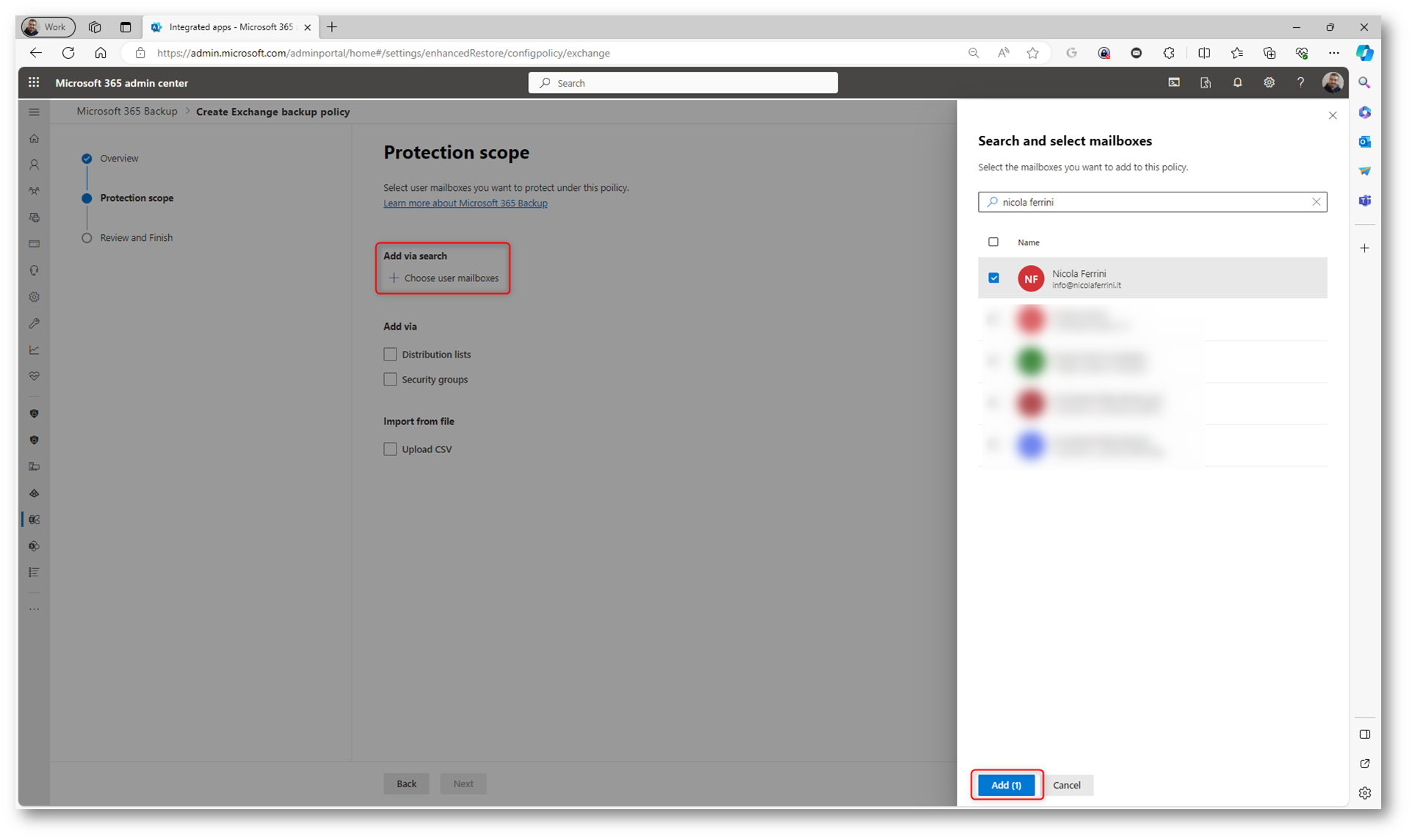
Figura 19: Scelta delle mailbox da proteggere
È possibile estendere la protezione non solo alle mailbox individuali, ma anche a gruppi più ampi come le distribution lists e i security groups. Questo consente di semplificare la gestione del backup includendo automaticamente le mailbox associate a questi gruppi, garantendo così una copertura più estesa e una maggiore facilità nell’organizzare i backup per intere squadre o reparti all’interno dell’azienda.
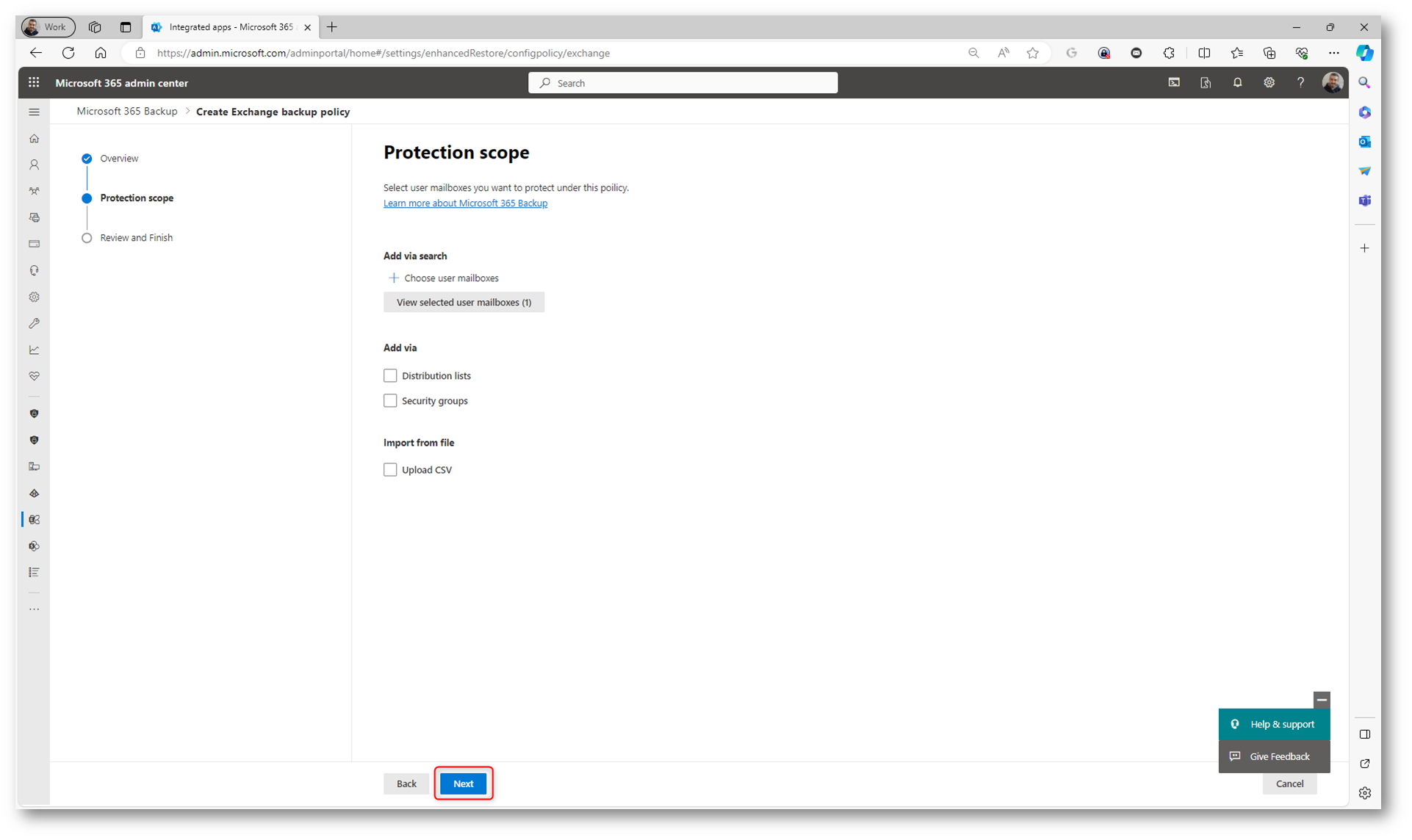
Figura 20: Protection scope della policy
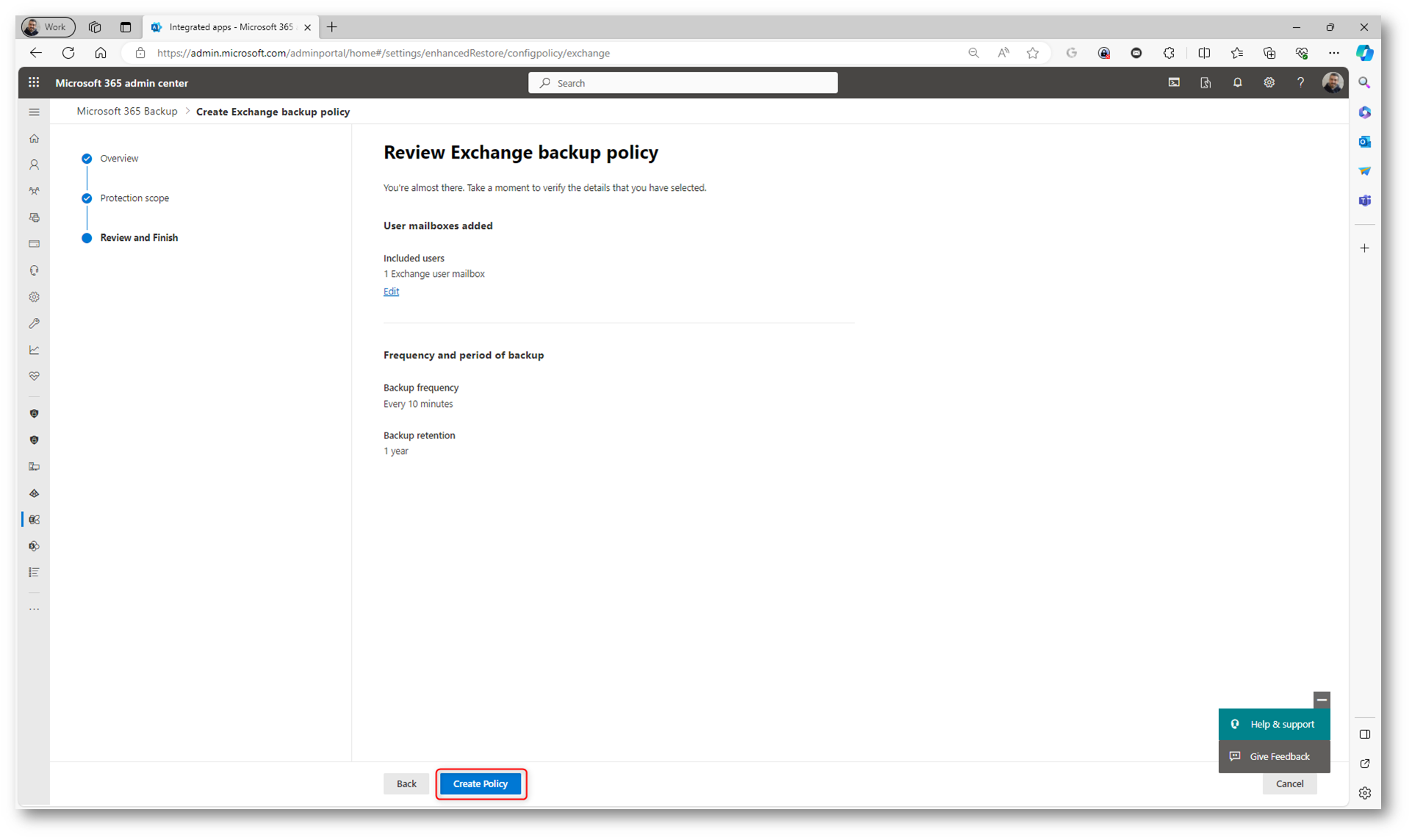
Figura 21: Schermata finale di creazione della policy di protezione per Exchange
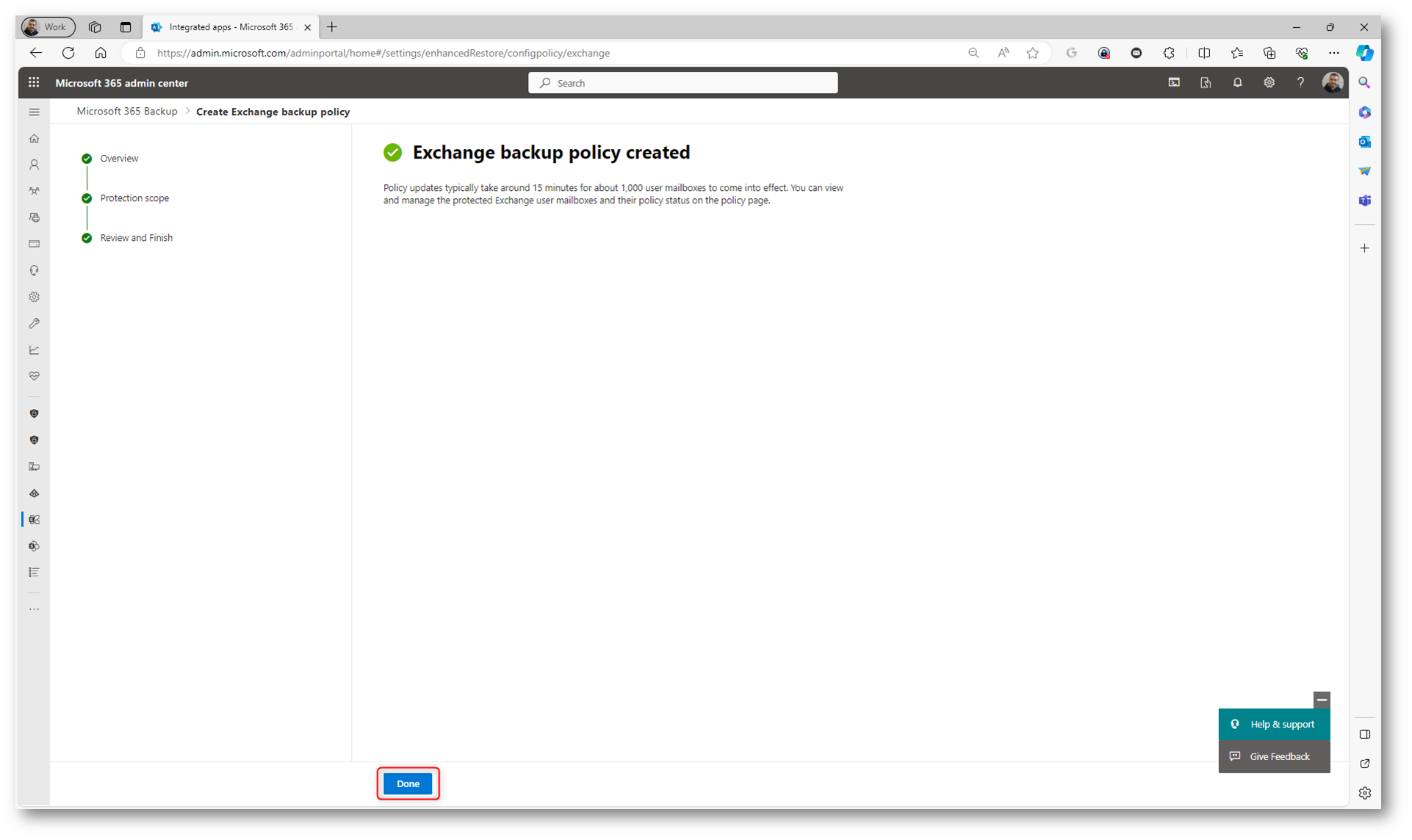
Figura 22: Backup policy di Exchange creata con successo
La durata del primo backup dipende dal numero di mailbox da proteggere e, ovviamente, dalla loro dimensione.
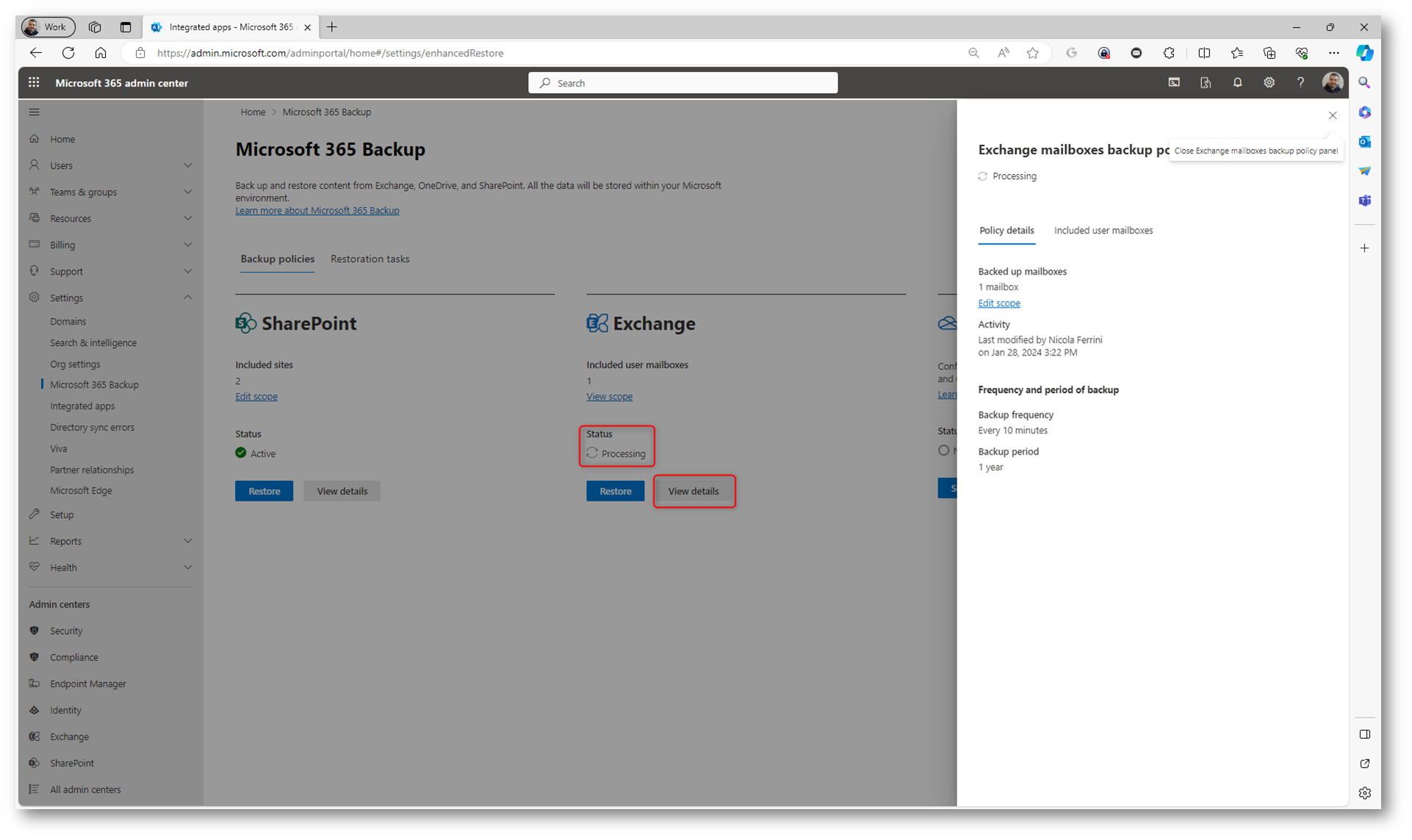
Figura 23: Backup delle mailbox in corso
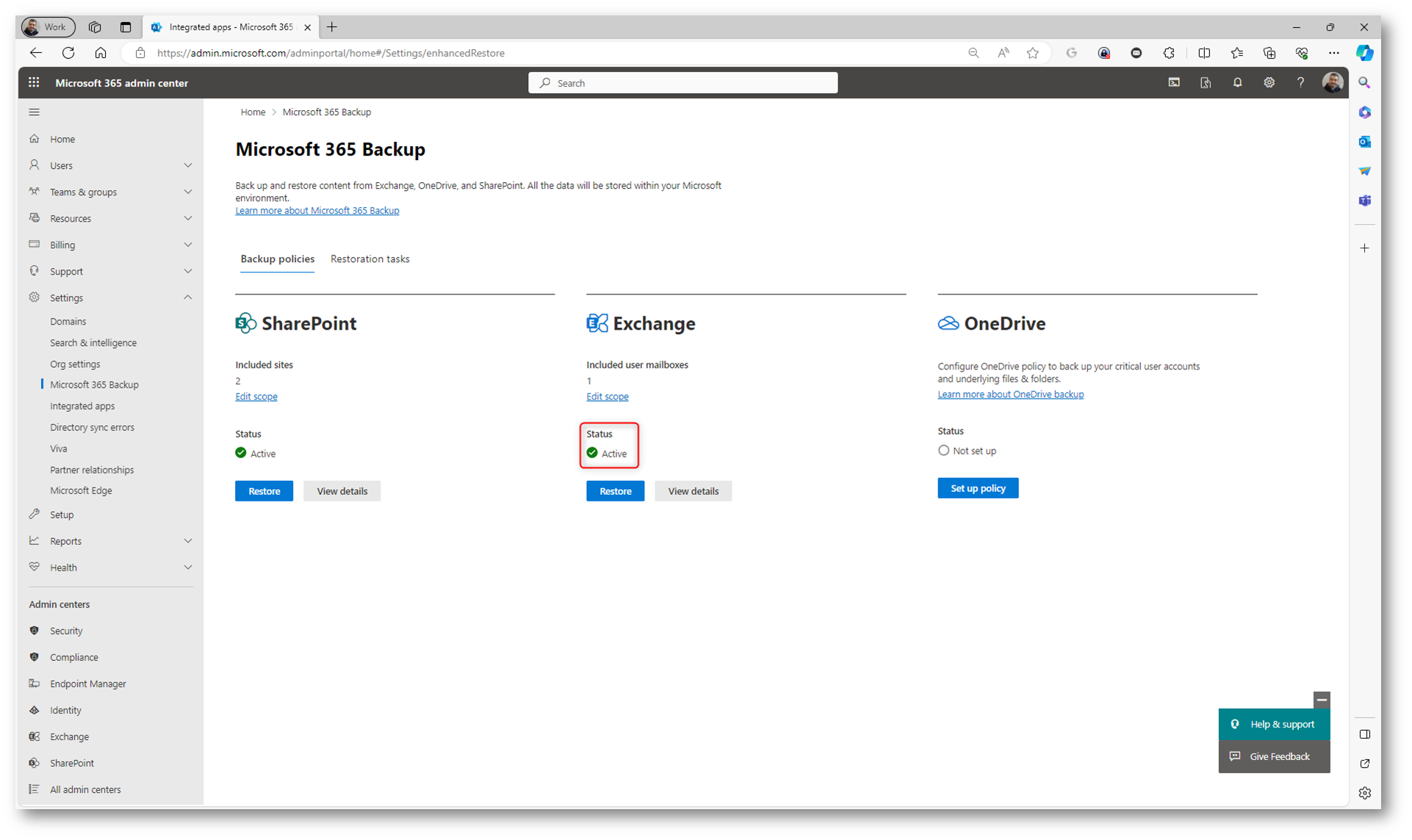
Figura 24: Backup delle mailbox completato
Ripristino dei dati
Il processo di ripristino in Microsoft 365 Backup è progettato per essere rapido e affidabile, assicurando che i dati possano essere recuperati in modo efficiente in caso di necessità, come in seguito a cancellazioni accidentali, corruzioni di dati o attacchi di malware. Il sistema offre opzioni per ripristini completi di siti SharePoint, account OneDrive e mailbox di Exchange, nonché la possibilità di ripristini granulari per elementi specifici.
Qui di seguito vi mostro come effettuare il ripristino di Exchange. Dal portale amministrativo di Microsoft 365 cliccate su Settings e poi su Microsoft 365 Backup. Scegliete il tipo di servizio da ripristinare e fate clic su Restore.
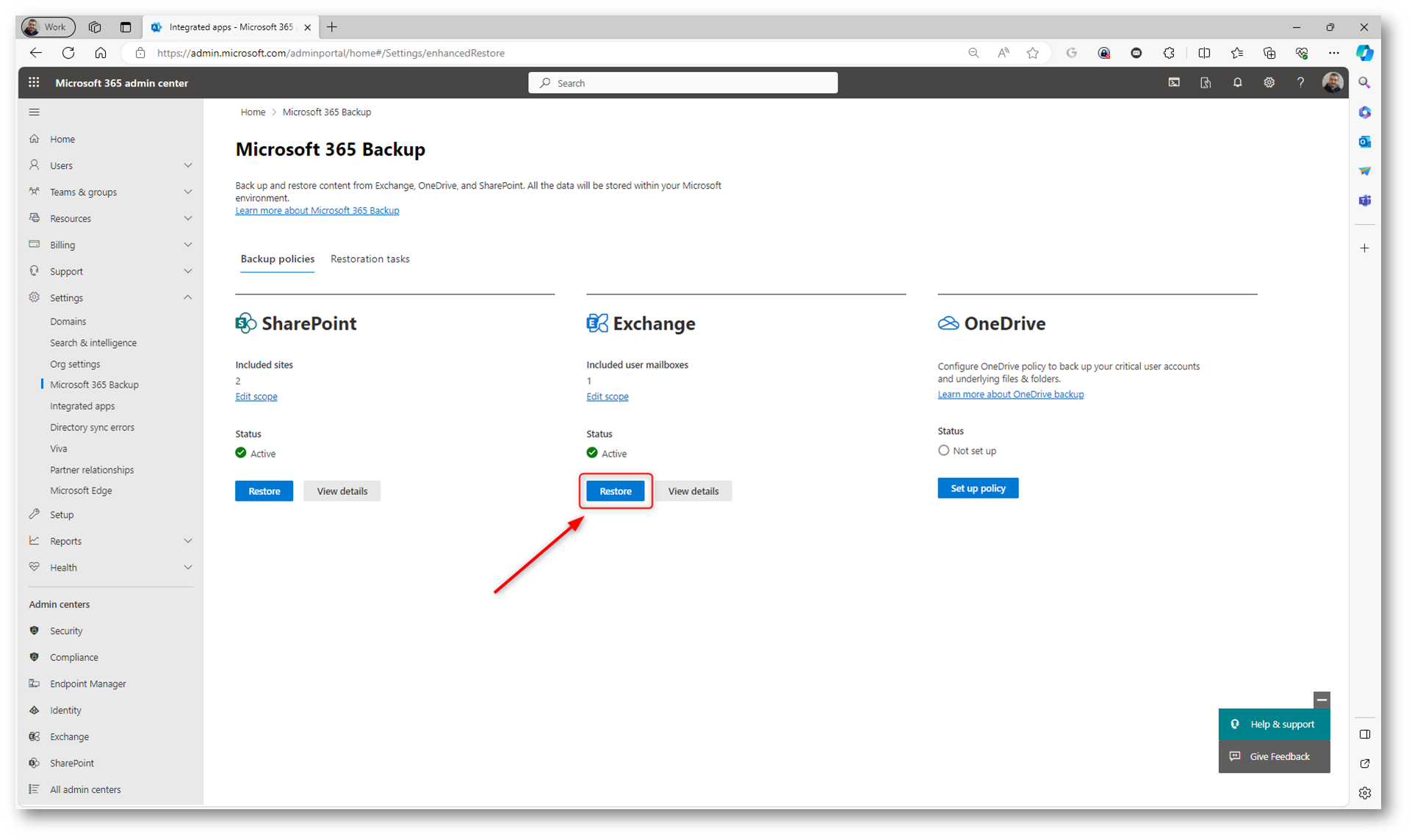
Figura 25: Ripristino di Exchange
Il wizard vi permetterà di scegliere quale servizio ripristinare. Io ho scelto Exchange mailbox content.
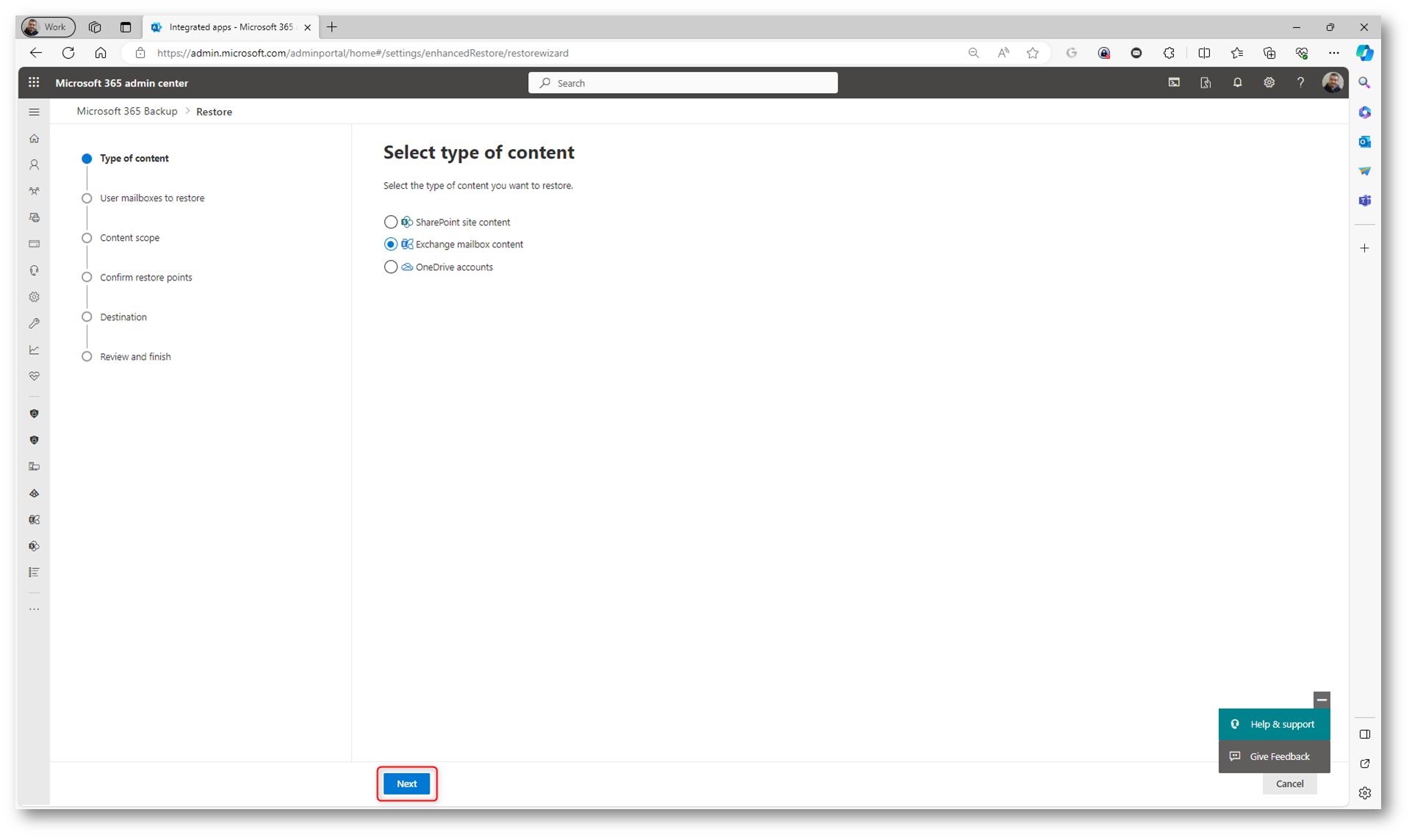
Figura 26: Scelta del contenuto da ripristinare
Decidete quali caselle di posta elettronica volete ripristinare, tra quelle che avete precedentemente protetto.
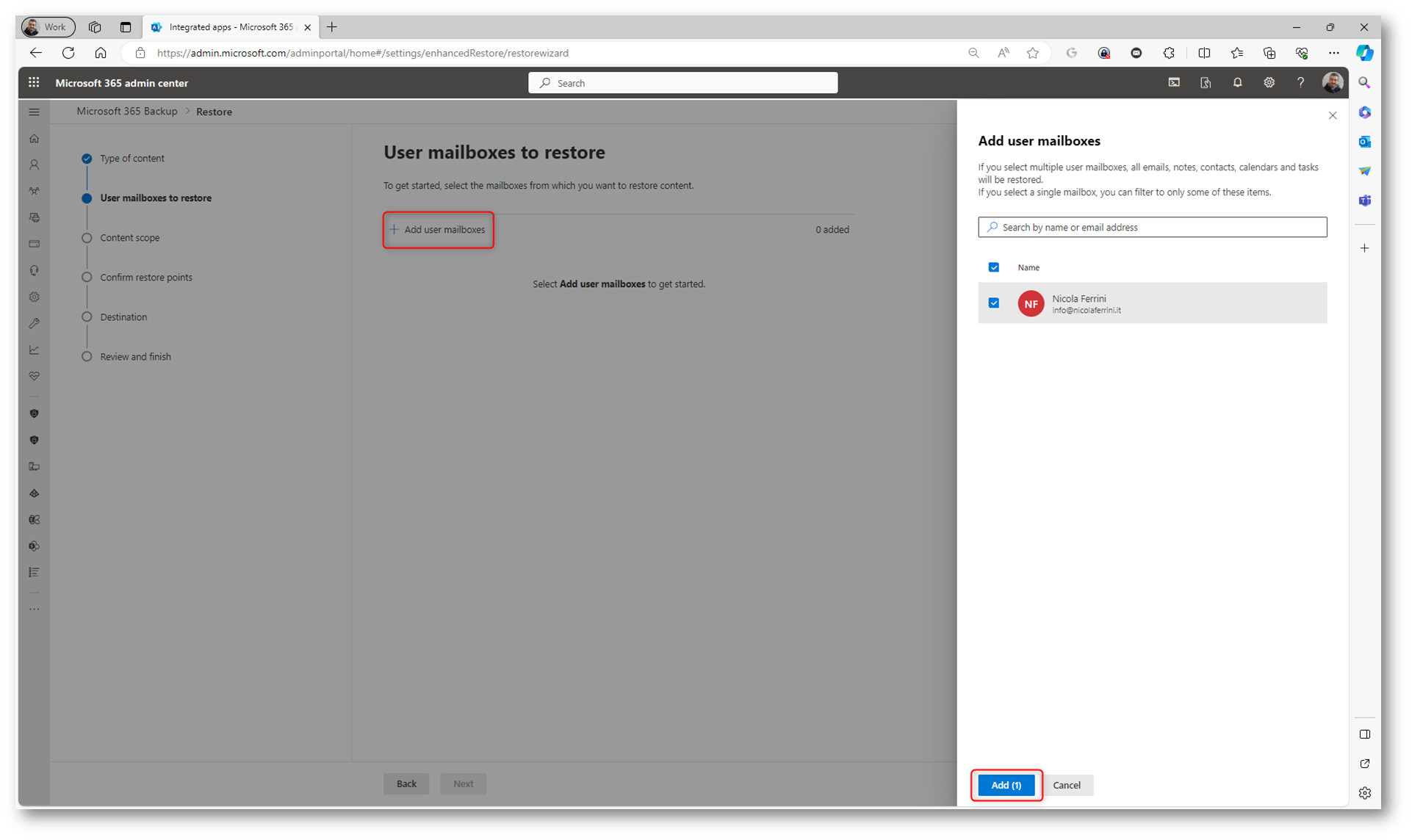
Figura 27: Scelta delle mailbox da ripristinare
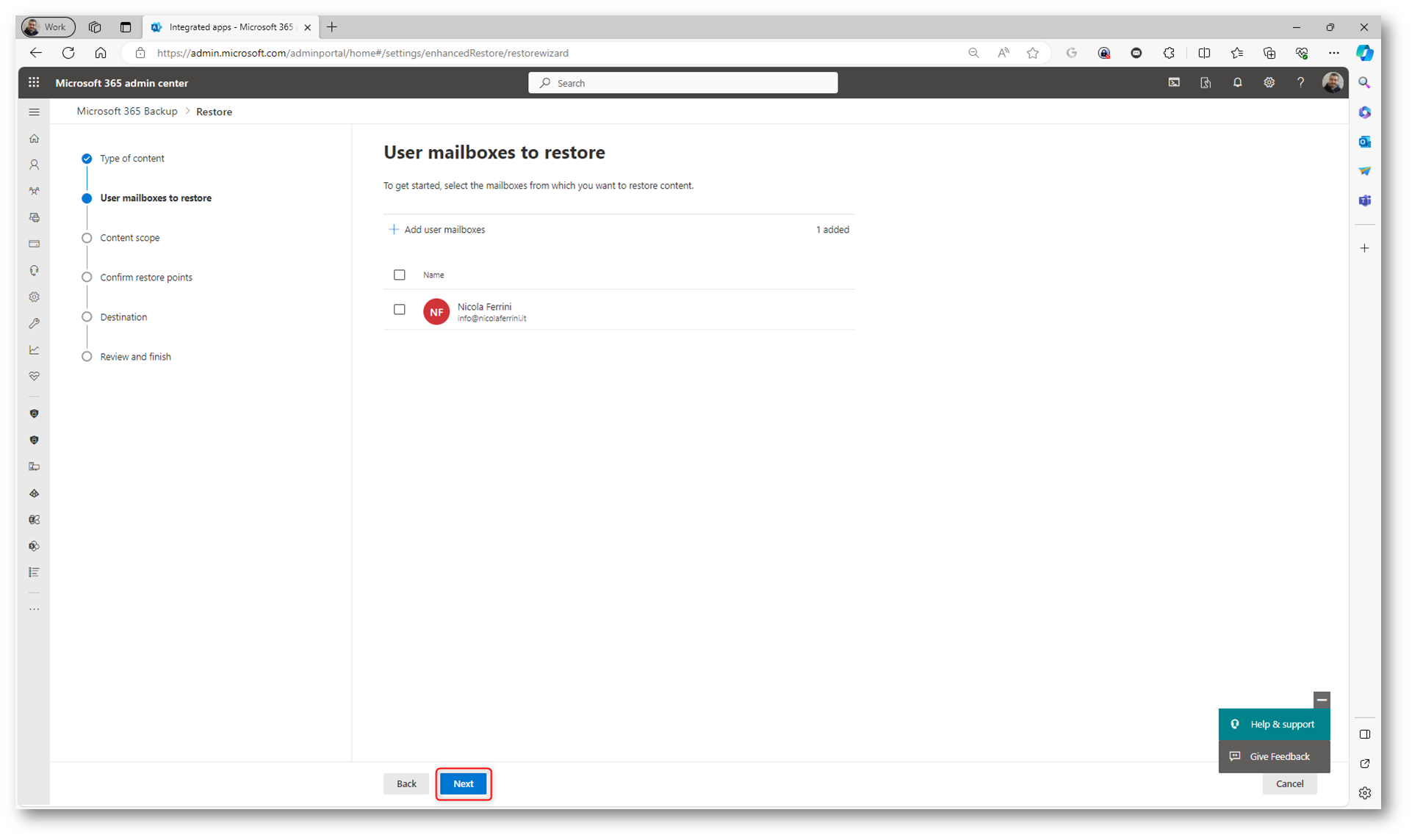
Figura 28: Mailbox da ripristinare
A questo punto scegliete il contenuto da ripristinare. Potete ritornare indietro nel tempo ad uno specifico punto di ripristino.
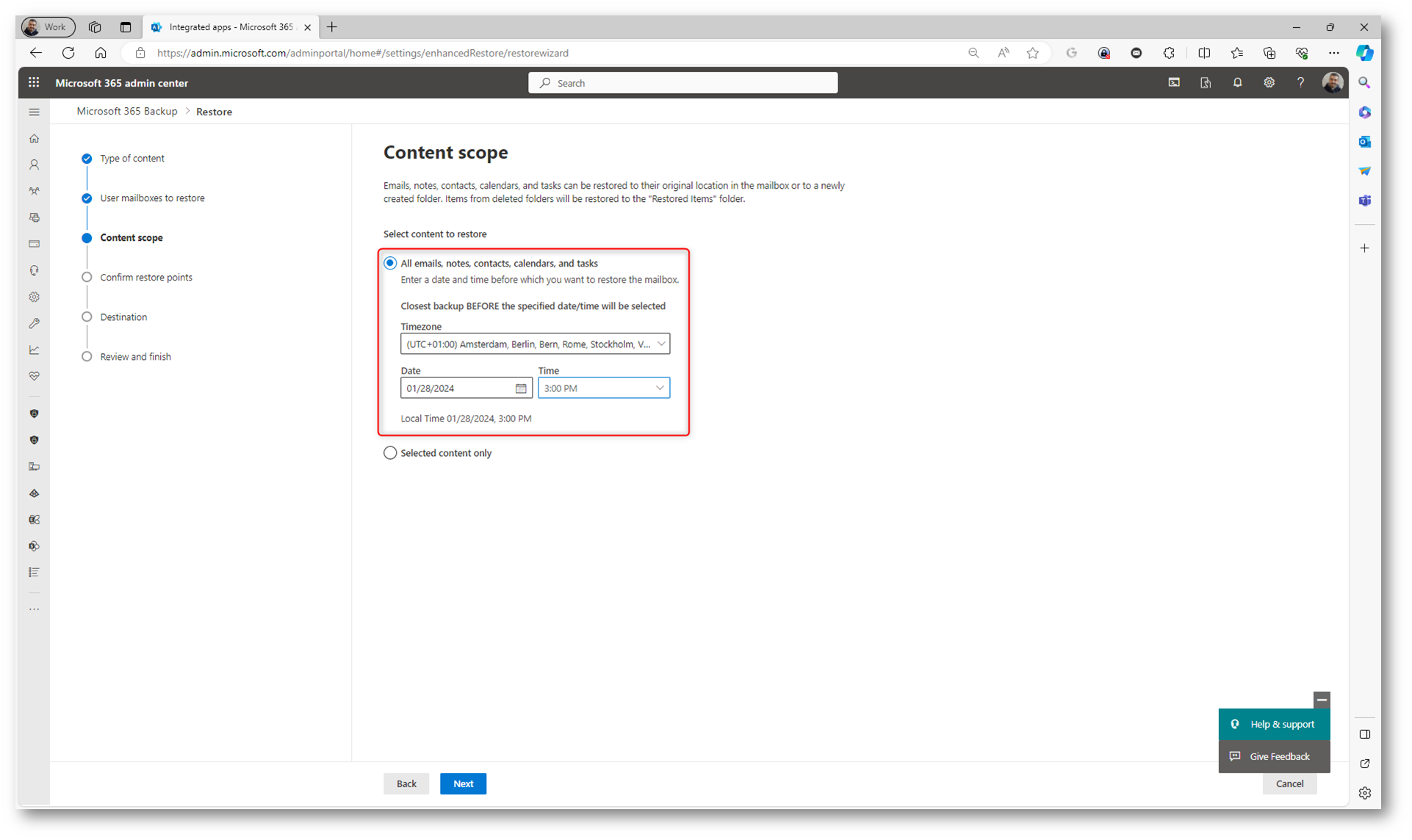
Figura 29: Scelta del punto di ripristino della mailbox
In alternativa potete scegliere il contenuto da ripristinare. Scegliete la finestra temporale in cui operare.
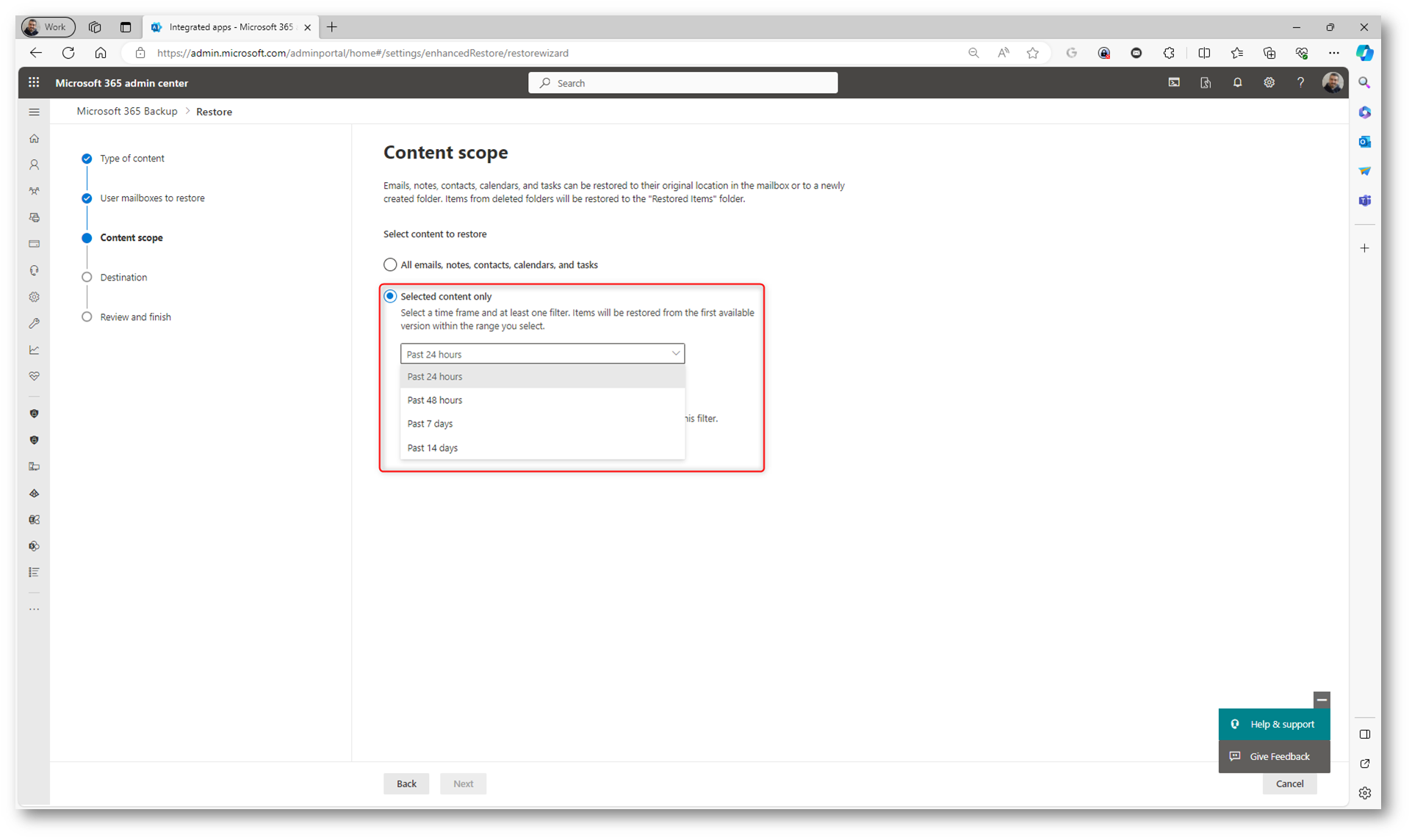
Figura 30: Scelta della finestra temporale per la ricerca dei dati da ripristinare
Aggiungete quindi con dei filtri le condizioni da ricercare.
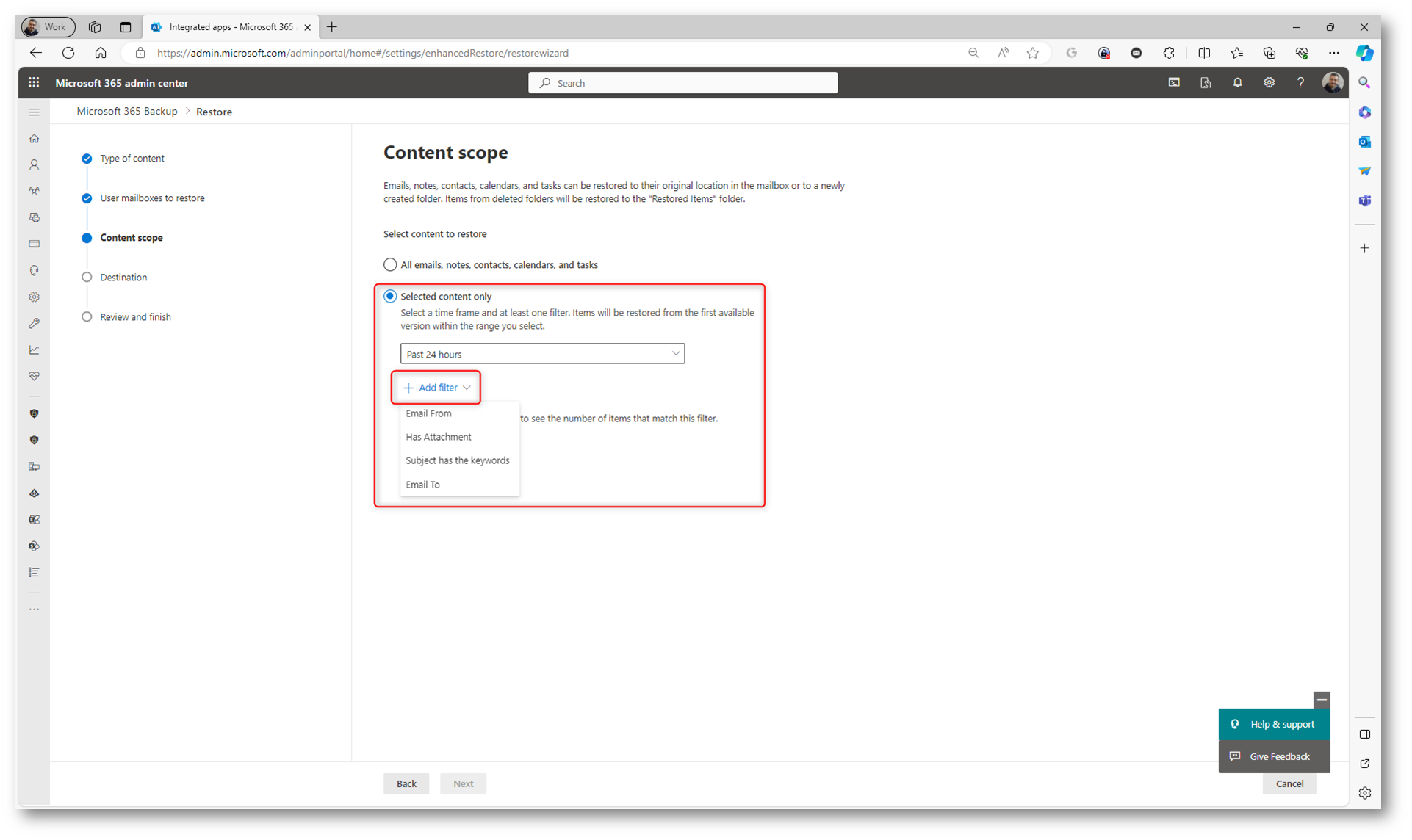
Figura 31: Filtro per la ricerca delle informazioni da ricercare
Una volta individuate le informazioni da cercare nel backup vi verranno mostrati i restore point (punti di ripristino) disponibili. Nel mio caso ce n’è solo uno, perché ho abilitato il backup da pochi minuti.
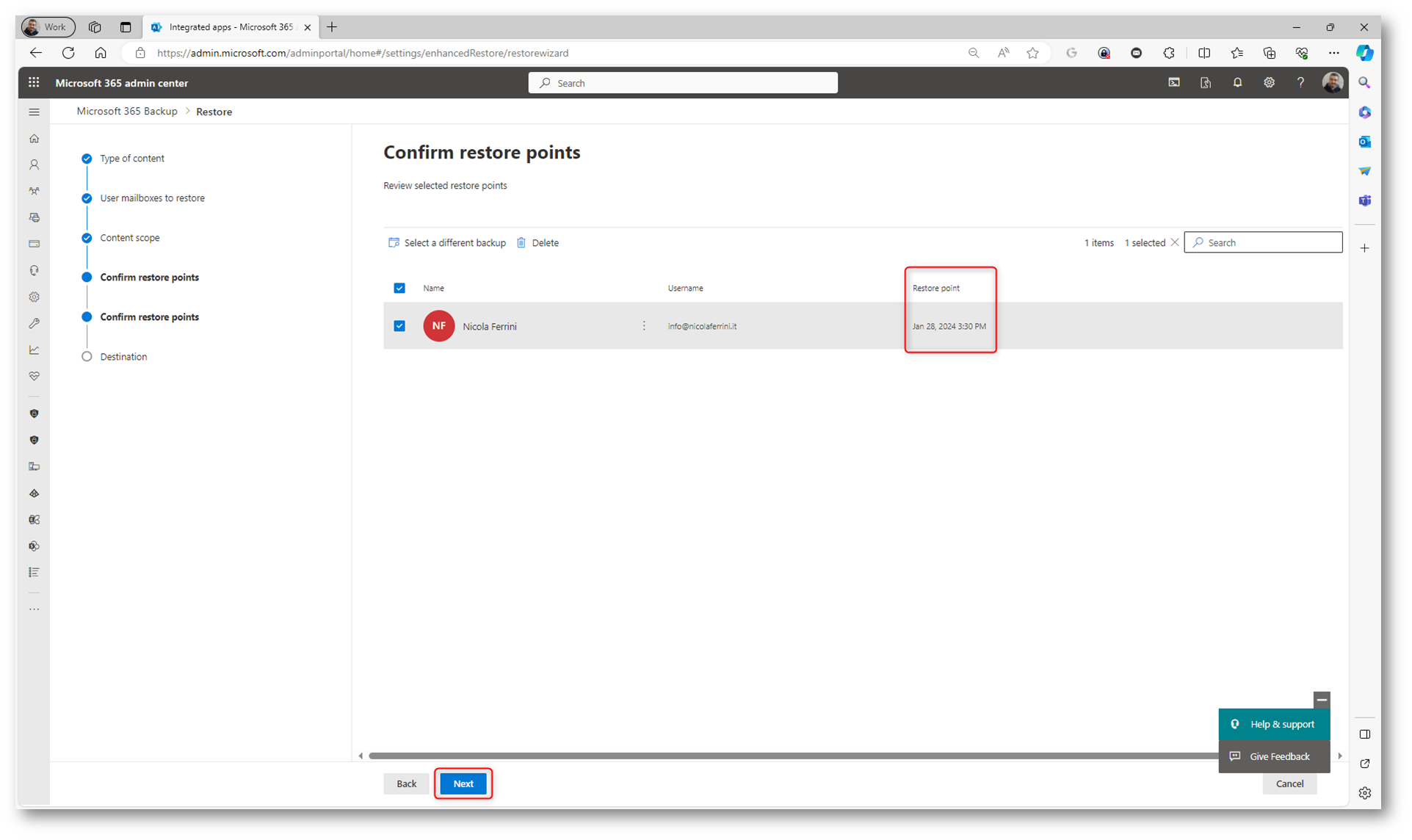
Figura 32: Restore point disponibili per la mailbox
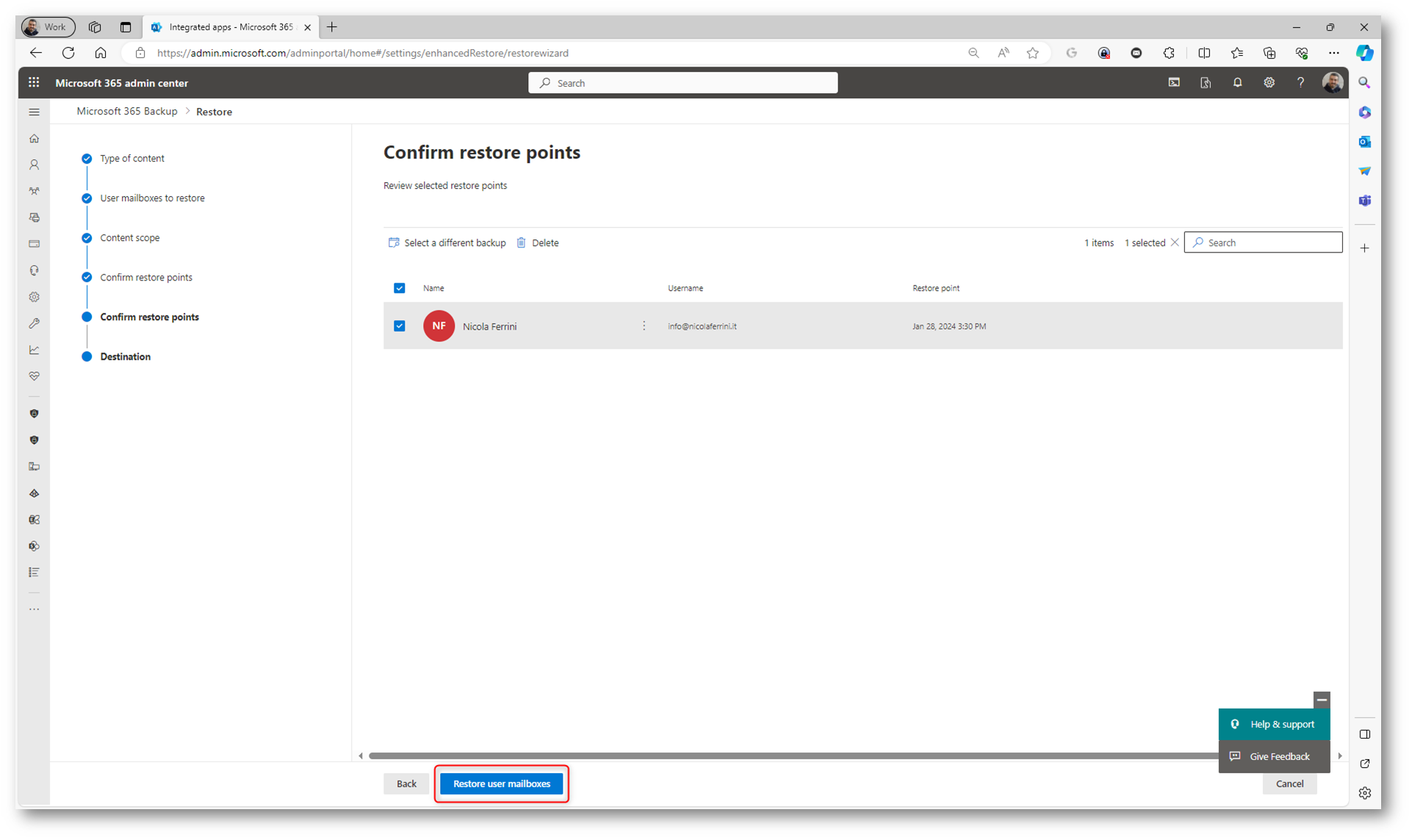
Figura 33: Conferma del restore point da ripristinare
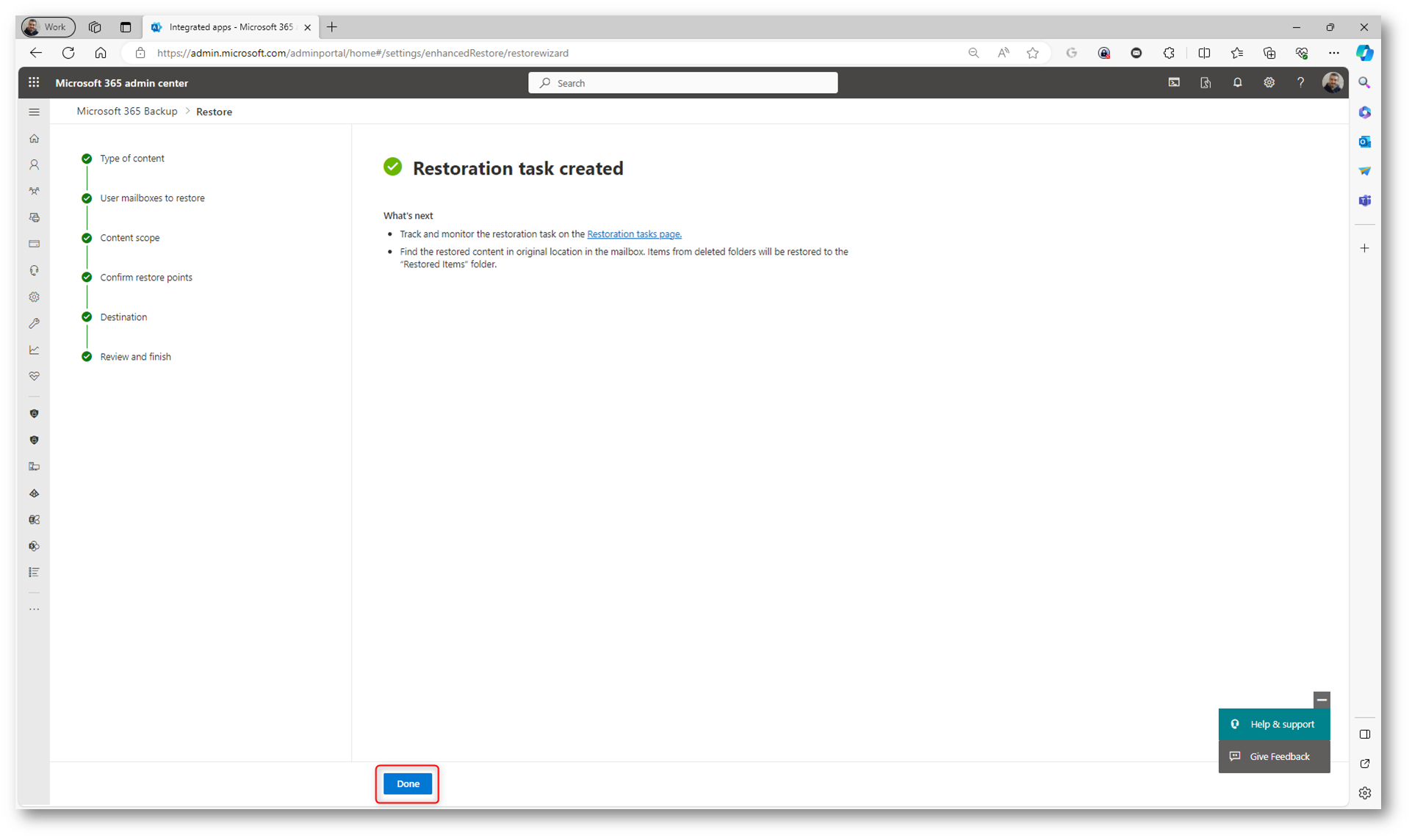
Figura 34: Creazione del task di ripristino completato
Dal portale di Microsoft 365 sarà possibile visualizzare i Restoration tasks che in questo momento sono attivi.
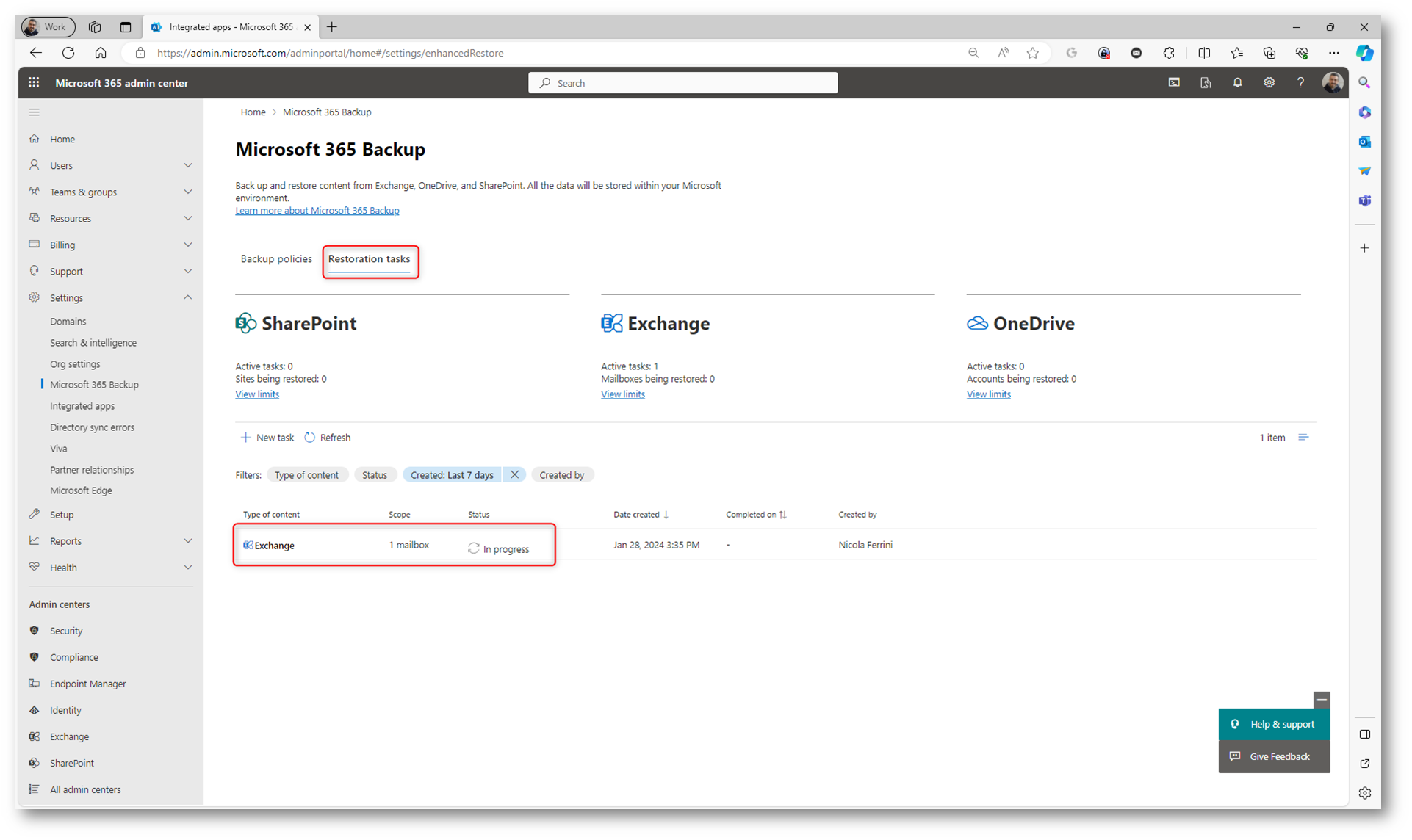
Figura 35: Restoration task in progress
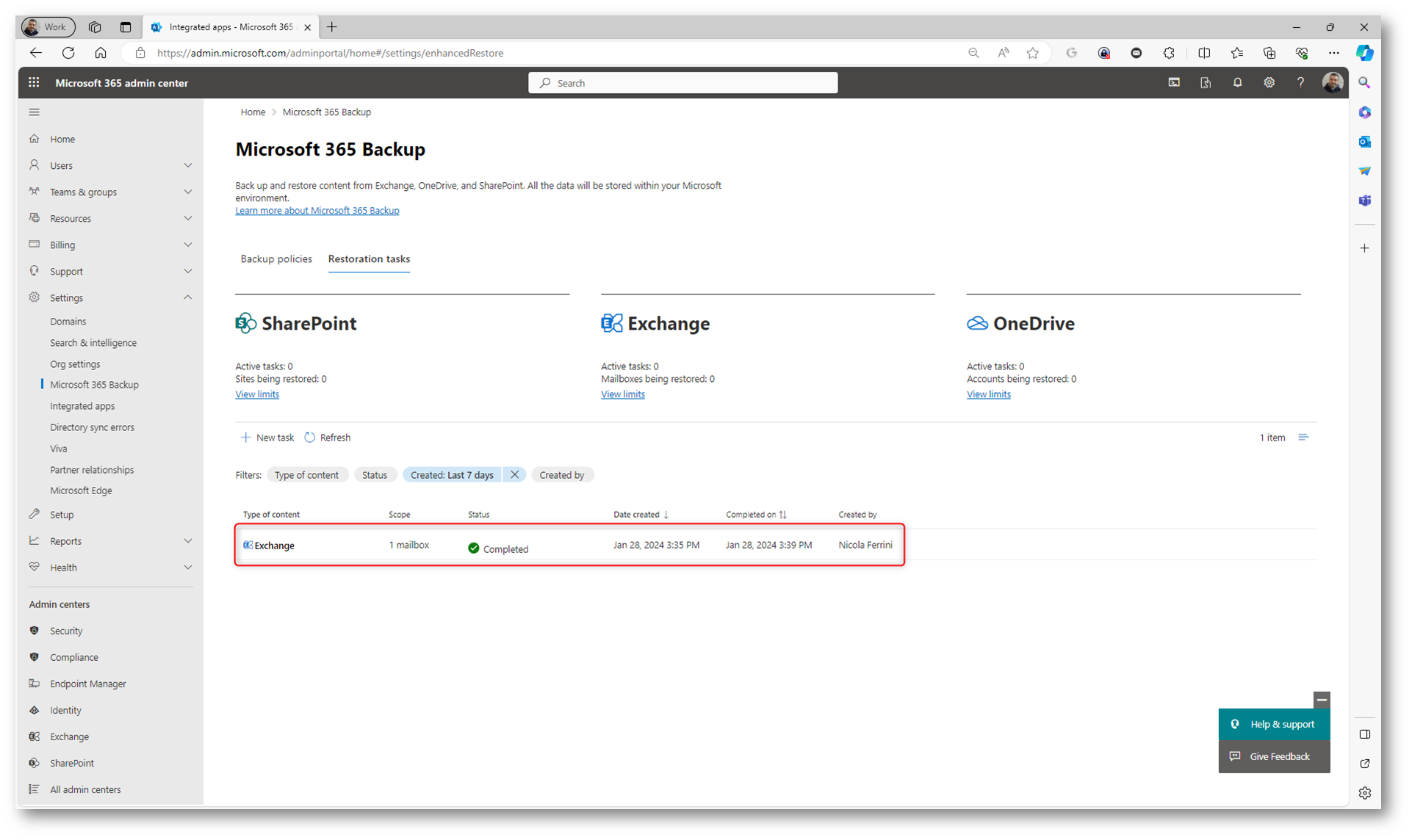
Figura 36: Restoration task completato
Conclusioni
La preview di Microsoft 365 Backup rappresenta un passo significativo di Microsoft nel mercato del backup e dell’archiviazione per la piattaforma Microsoft 365. Con il supporto per SharePoint Online, OneDrive for Business ed Exchange Online, questa soluzione promette di offrire una garanzia di continuità aziendale e recupero dati affidabile e performante.
Durante il periodo di preview gli utenti possono aspettarsi delle prestazioni e velocità delle interfacce web, configurazione iniziale e ripristini che potrebbero essere più lenti del previsto, ma si prevede che queste latenze verranno eliminate man mano che l’infrastruttura verrà potenziata. Inoltre, la collaborazione con i vendor indipendenti di software (ISV) per integrare le loro applicazioni con la piattaforma di archiviazione di Microsoft 365 Backup è un elemento chiave che potrebbe portare a esperienze o flussi di lavoro migliorati.
La soluzione, sulla carta, sembra adeguata alle esigenze attuali del mercato e siamo in attesa di vedere come si evolverà nei prossimi mesi in termini di costi, funzionalità e come gli ISV adotteranno le API per integrare le loro soluzioni. La capacità di Microsoft di offrire un servizio di backup e ripristino integrato all’interno dei propri datacenter, controllando le API che consentono l’accesso ai dati, offre un vantaggio competitivo rispetto alle alternative di terze parti.
Con l’obiettivo di fornire una soluzione di backup e ripristino completa e integrata per Microsoft 365, la community attende con interesse ulteriori sviluppi, in particolare per quanto riguarda il supporto per Microsoft Teams, che rappresenta una sfida complessa data la sua architettura e la mancanza di API per eseguire backup e ripristino completi.

